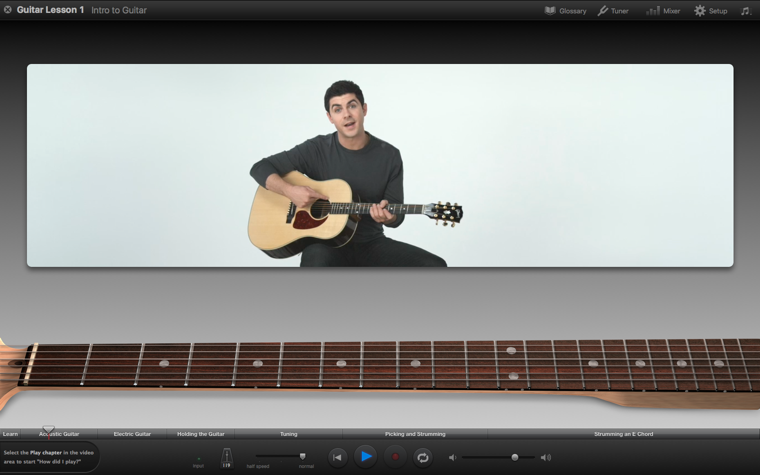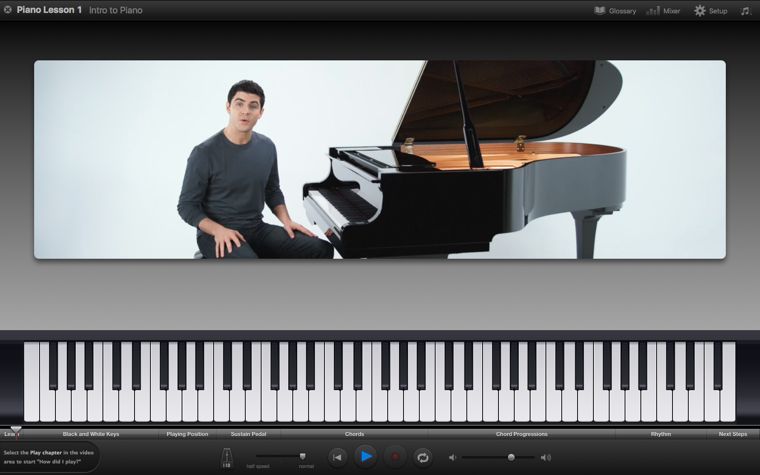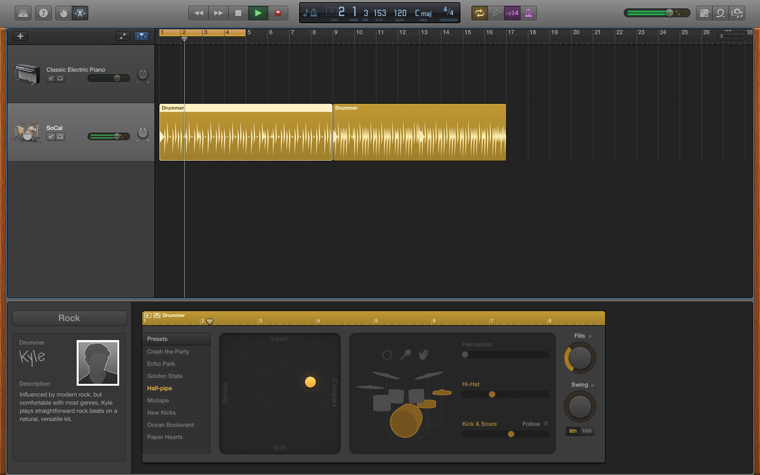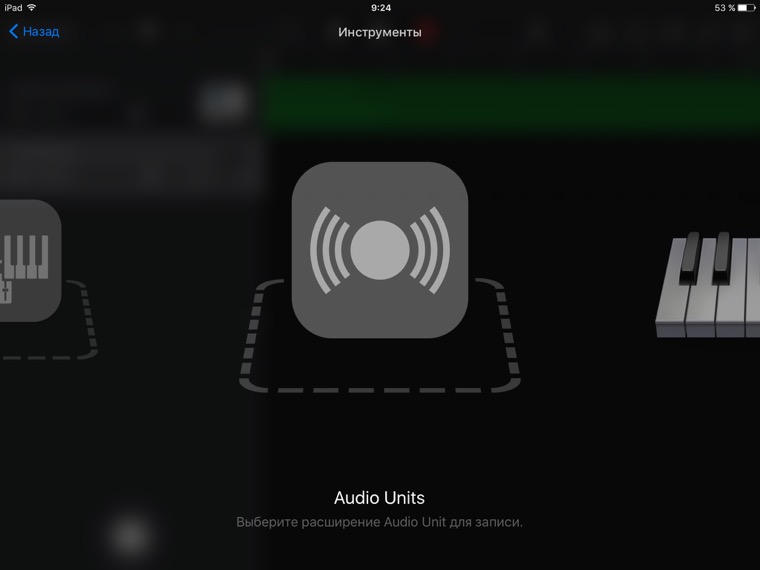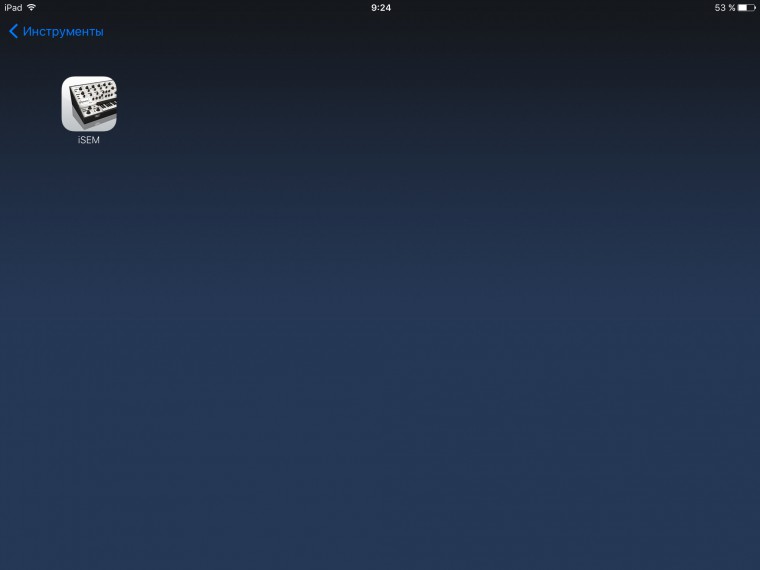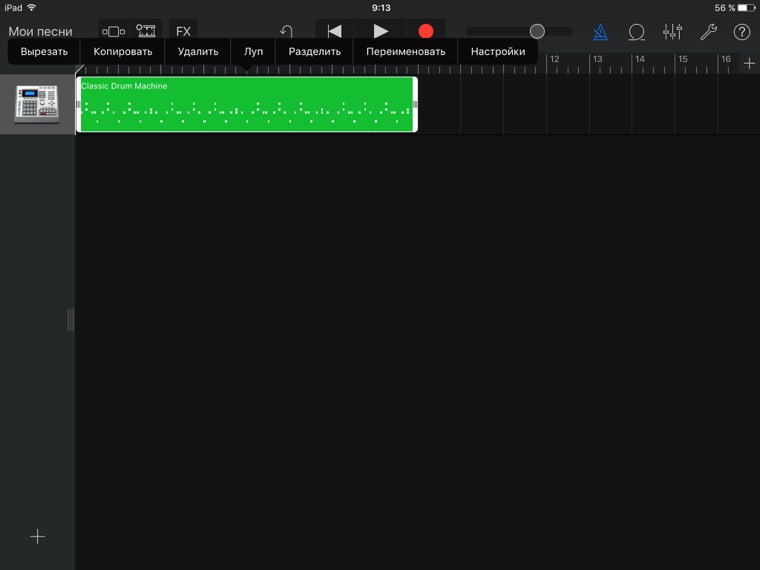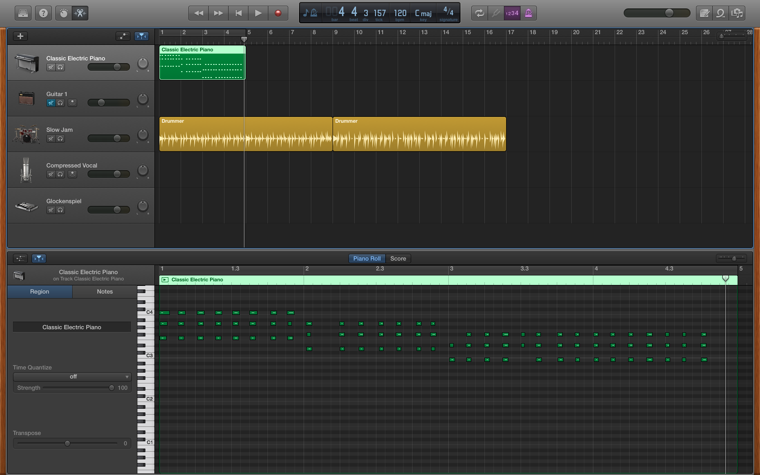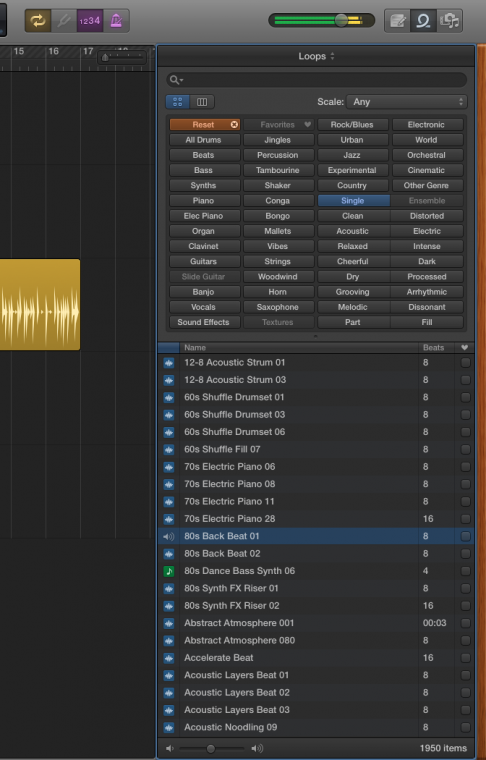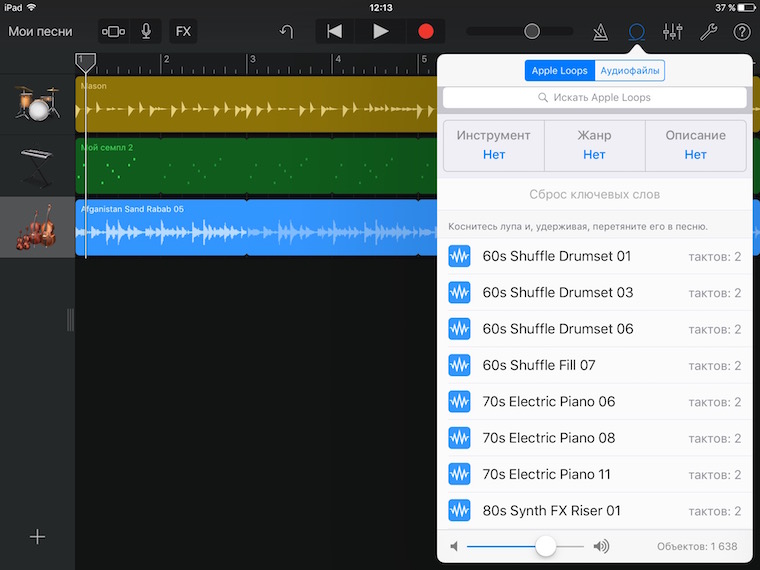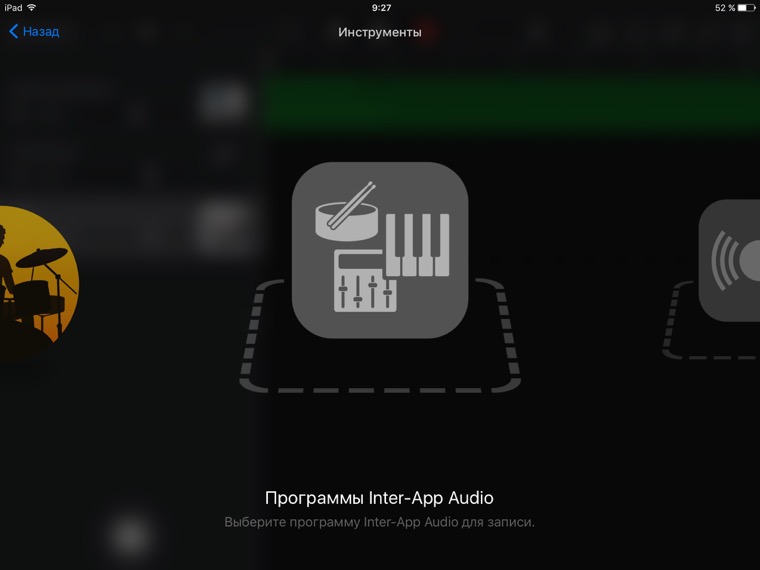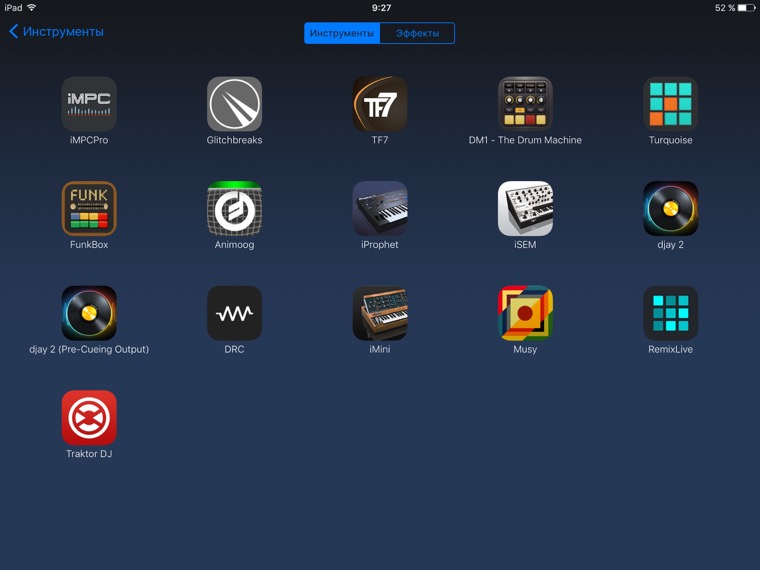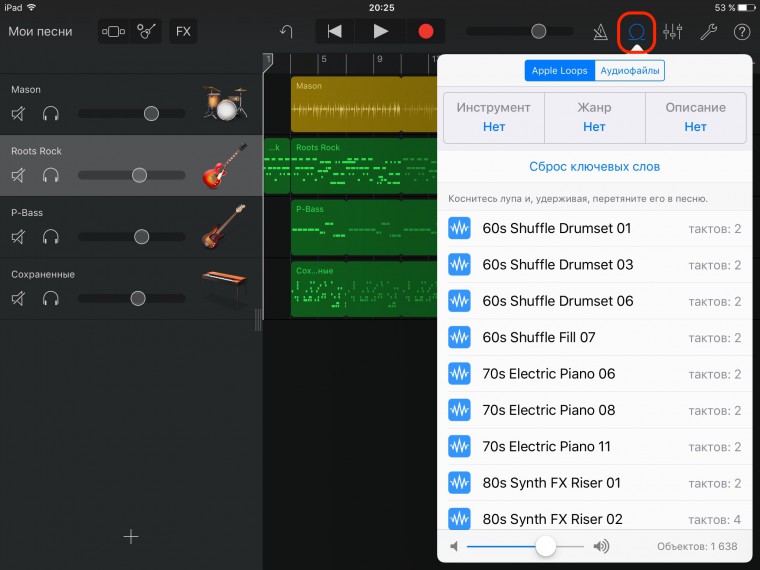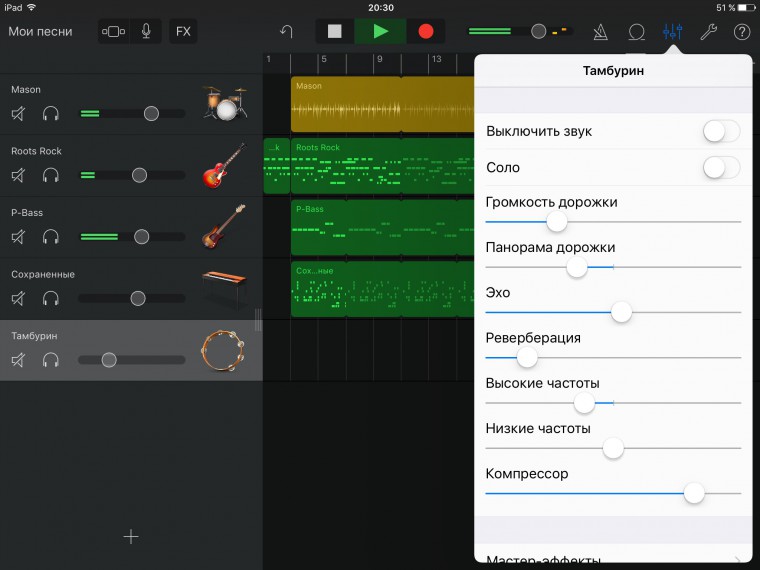Let’s start your Garage journey!
In this chapter, we explain how to deploy Garage as a single-node server
and how to interact with it.
What is Garage?
Before jumping in, you might be interested in reading the following pages:
- Goals and use cases
- List of features
Scope of this tutorial
Our goal is to introduce you to Garage’s workflows.
Following this guide is recommended before moving on to
configuring a multi-node cluster.
Note that this kind of deployment should not be used in production,
as it provides no redundancy for your data!
Get a binary
Download the latest Garage binary from the release pages on our repository:
https://garagehq.deuxfleurs.fr/download/
Place this binary somewhere in your $PATH so that you can invoke the garage
command directly (for instance you can copy the binary in /usr/local/bin
or in ~/.local/bin).
If a binary of the last version is not available for your architecture,
or if you want a build customized for your system,
you can build Garage from source.
Configuring and starting Garage
Generating a first configuration file
This first configuration file should allow you to get started easily with the simplest
possible Garage deployment.
We will create it with the following command line
to generate unique and private secrets for security reasons:
cat > garage.toml <<EOF
metadata_dir = "/tmp/meta"
data_dir = "/tmp/data"
db_engine = "lmdb"
replication_mode = "none"
rpc_bind_addr = "[::]:3901"
rpc_public_addr = "127.0.0.1:3901"
rpc_secret = "$(openssl rand -hex 32)"
[s3_api]
s3_region = "garage"
api_bind_addr = "[::]:3900"
root_domain = ".s3.garage.localhost"
[s3_web]
bind_addr = "[::]:3902"
root_domain = ".web.garage.localhost"
index = "index.html"
[k2v_api]
api_bind_addr = "[::]:3904"
[admin]
api_bind_addr = "0.0.0.0:3903"
admin_token = "$(openssl rand -base64 32)"
EOF
Now that your configuration file has been created, you can put
it in the right place. By default, garage looks at /etc/garage.toml.
You can also store it somewhere else, but you will have to specify -c path/to/garage.toml
at each invocation of the garage binary (for example: garage -c ./garage.toml server, garage -c ./garage.toml status).
As you can see, the rpc_secret is a 32 bytes hexadecimal string.
You can regenerate it with openssl rand -hex 32.
If you target a cluster deployment with multiple nodes, make sure that
you use the same value for all nodes.
As you can see in the metadata_dir and data_dir parameters, we are saving Garage’s data
in /tmp which gets erased when your system reboots. This means that data stored on this
Garage server will not be persistent. Change these to locations on your local disk if you want
your data to be persisted properly.
Launching the Garage server
Use the following command to launch the Garage server with our configuration file:
garage server
You can tune Garage’s verbosity as follows (from less verbose to more verbose):
RUST_LOG=garage=info garage server
RUST_LOG=garage=debug garage server
RUST_LOG=garage=trace garage server
Log level info is the default value and is recommended for most use cases.
Log level debug can help you check why your S3 API calls are not working.
Checking that Garage runs correctly
The garage utility is also used as a CLI tool to configure your Garage deployment.
It uses values from the TOML configuration file to find the Garage daemon running on the
local node, therefore if your configuration file is not at /etc/garage.toml you will
again have to specify -c path/to/garage.toml.
If the garage CLI is able to correctly detect the parameters of your local Garage node,
the following command should be enough to show the status of your cluster:
garage status
This should show something like this:
==== HEALTHY NODES ====
ID Hostname Address Tag Zone Capacity
563e1ac825ee3323… linuxbox 127.0.0.1:3901 NO ROLE ASSIGNED
Creating a cluster layout
Creating a cluster layout for a Garage deployment means informing Garage
of the disk space available on each node of the cluster
as well as the zone (e.g. datacenter) each machine is located in.
For our test deployment, we are using only one node. The way in which we configure
it does not matter, you can simply write:
garage layout assign -z dc1 -c 1 <node_id>
where <node_id> corresponds to the identifier of the node shown by garage status (first column).
You can enter simply a prefix of that identifier.
For instance here you could write just garage layout assign -z dc1 -c 1 563e.
The layout then has to be applied to the cluster, using:
garage layout apply
Creating buckets and keys
In this section, we will suppose that we want to create a bucket named nextcloud-bucket
that will be accessed through a key named nextcloud-app-key.
Don’t forget that help command and --help subcommands can help you anywhere,
the CLI tool is self-documented! Two examples:
garage help
garage bucket allow --help
Create a bucket
Let’s take an example where we want to deploy NextCloud using Garage as the
main data storage.
First, create a bucket with the following command:
garage bucket create nextcloud-bucket
Check that everything went well:
garage bucket list
garage bucket info nextcloud-bucket
Create an API key
The nextcloud-bucket bucket now exists on the Garage server,
however it cannot be accessed until we add an API key with the proper access rights.
Note that API keys are independent of buckets:
one key can access multiple buckets, multiple keys can access one bucket.
Create an API key using the following command:
garage key new --name nextcloud-app-key
The output should look as follows:
Key name: nextcloud-app-key
Key ID: GK3515373e4c851ebaad366558
Secret key: 7d37d093435a41f2aab8f13c19ba067d9776c90215f56614adad6ece597dbb34
Authorized buckets:
Check that everything works as intended:
garage key list
garage key info nextcloud-app-key
Allow a key to access a bucket
Now that we have a bucket and a key, we need to give permissions to the key on the bucket:
garage bucket allow \
--read \
--write \
--owner \
nextcloud-bucket \
--key nextcloud-app-key
You can check at any time the allowed keys on your bucket with:
garage bucket info nextcloud-bucket
Uploading and downlading from Garage
To download and upload files on garage, we can use a third-party tool named awscli.
Install and configure awscli
If you have python on your system, you can install it with:
python -m pip install --user awscli
Now that awscli is installed, you must configure it to talk to your Garage instance,
with your key. There are multiple ways to do that, the simplest one is to create a file
named ~/.awsrc with this content:
export AWS_ACCESS_KEY_ID=xxxx # put your Key ID here
export AWS_SECRET_ACCESS_KEY=xxxx # put your Secret key here
export AWS_DEFAULT_REGION='garage'
export AWS_ENDPOINT='http://localhost:3900'
function aws { command aws --endpoint-url $AWS_ENDPOINT $@ ; }
aws --version
Now, each time you want to use awscli on this target, run:
source ~/.awsrc
You can create multiple files with different names if you
have multiple Garage clusters or different keys.
Switching from one cluster to another is as simple as
sourcing the right file.
Example usage of awscli
# list buckets
aws s3 ls
# list objects of a bucket
aws s3 ls s3://nextcloud-bucket
# copy from your filesystem to garage
aws s3 cp /proc/cpuinfo s3://nextcloud-bucket/cpuinfo.txt
# copy from garage to your filesystem
aws s3 cp s3://nextcloud-bucket/cpuinfo.txt /tmp/cpuinfo.txt
Note that you can use awscli for more advanced operations like
creating a bucket, pre-signing a request or managing your website.
Read the full documentation to know more.
Some features are however not implemented like ACL or policy.
Check our s3 compatibility list.
Other tools for interacting with Garage
The following tools can also be used to send and recieve files from/to Garage:
- minio-client
- s3cmd
- rclone
- Cyberduck
- WinSCP
An exhaustive list is maintained in the «Integrations» > «Browsing tools» section.
GarageBand можно найти во многих продуктах Apple. Это бесплатная, простая и функциональная программа для создания музыки с множеством готовых пресетов. Ее легко освоить, чтобы попробовать себя в музыке и научиться сочинять полноценные треки. Многие музыканты пишут к ней музыку для себя и друзей, есть примеры и коммерческих записей (Grimes, Rihanna, Usher). Эта статья научит создавать в GarageBand собственные треки за 10 простых шагов.
Прежде чем начать
Прежде, чем приступить к работе, повар точит нож, гитарист настраивает гитару, а хоум продюсер обновляет софт. Чтобы получить наилучший результат, стоит обновить:
- Саму программу — открыть AppStore, кликнуть по вкладке апдейтов и выбрать GarageBand.
- Звуковые библиотеки. Это поможет сделать программу стабильнее, добавит новые звуки и откроет больше возможностей для музыканта. Обновить библиотеки можно по одной за раз, кликая по стрелке «вниз» напротив инструмента. Либо можно обновить все сразу с помощью меню (GarageBand — «Звуковые библиотеки» — «Скачать все доступные звуки»).
Шаг 1. Создание проекта
При первом запуске появляется окно с выбором действий. Кроме работы с проектами, программа предлагает школу уроков игры на гитаре и фортепиано, а в магазине можно скачать курсы для других инструментов.

Для начала работы понадобится создать новый пустой проект. Нажав параметр «Подробнее», можно выбрать:

- Темп песни. Это основа всего. Исторически сложилось так, что множество хитов записано в 120 ударов в минуту. Это один из самых популярных темпов, поэтому он установлен по умолчанию. Но всегда можно настучать свой, кликая по кнопке «Tap Tempo».
- Тональность. В филармонии перед началом концерта на сцену выходит женщина и объявляет: «Шостакович, симфония 11, соль минор». Последняя фраза и обозначает тональность произведения: тоника (т.е. основной тон, в котором построена песня) и лад (мажор или минор).
- Размер. 2\4 будет похож на марш, 3\4 — на вальс, 4\4 — самый привычный уху, он установлен по умолчанию.
- Устройства ввода и вывода звука. Как правило, внешняя или встроенная звуковая карта.
Если количество вводных настроек смущает, можно просто создать новый проект и понять все на практике. Вместе с освоением программы и основ теории музыки станет понятно, что работа над треком начинается с выбора его темпа, тональности и размера.
Шаг 2. Интерфейс
При запуске нового проекта программа предлагает создать один из четырех треков:

- Виртуальный инструмент — плагин, эмулирующий звучание пианино, скрипки, флейты, гитары и всего, что есть в библиотеке звуков.
- Аудио с микрофона или линейного входа — чтобы записать голос или живой акустический инструмент.
- Аудио с гитары или баса — чтобы записать электронные инструменты и обработать эмулятором усилителя (ампсимом).
- Виртуальный барабанщик — простая в настройке драм-машина с пресетами из разных жанров музыки
Интерфейс программы интуитивно понятен: пробелом запускается и останавливается воспроизведение, за запись отвечает большая красная кнопка. Рядом с названием дорожки и иконкой инструмента при записи появляется визуальное отображение партии.
Шаг 3. Виртуальные инструменты
GarageBand предлагает огромное количество инструментов, которые можно использовать в своих проектах: синтезаторы, электро- и бас-гитары, оркестровые инструменты, барабаны и даже вокал.

Более того, программа умеет превращать обычную кнопочную клавиатуру в midi-клавиатуру, так что для управления всем многообразием инструментов не нужно даже специальных устройств. Виртуальная клавиатура вызывается нажатием «Command key + K». В случае с мобильными девайсами это будут черно-белые клавиши пианино или гриф гитары.

Разумеется, все ноты будут одинаковой громкости (выставляется параметром «Чувствительность»), с динамикой придется работать после записи. Поэтому, если процесс затянет, можно посмотреть в сторону двух-трехоктавных midi-клавиатур — они занимают мало места на столе и серьезно ускоряют процесс создания музыки, особенно если за спиной есть музыкальная школа.
Шаг 4. Трек микрофона
Это не только трек вокала, поскольку с помощью микрофона можно записать акустическую гитару, скрипку, контрабас, барабаны и любой другой акустический инструмент.

Чтобы слышать себя во время записи, на выбранной дорожке нужно зажать кнопку мониторинга сигнала. Чтобы вместе с вокалом или скрипкой не записался клик метронома, понадобятся наушники. Даже рядовые «затычки» помогут в этом деле, а если их будет не хватать, тогда стоит обратить внимание на закрытые охватывающие наушники для записи. Получить хороший результат поможет студийный микрофон или рекордер и подготовленное помещение.
Шаг 5. Гитарный трек
Этот шаг может и не пригодится тем, кто не играет на гитаре. А вот гитаристам и басистам будет интересно узнать, что в GarageBand встроен неплохой гитарный процессор с множеством готовых пресетов — от чистых и перегруженных до экспериментальных. В сети можно найти сравнения с реальными усилителями, чтобы оценить качество звучания, а здесь статья о том, что нужно для профессиональной записи гитары.
Кроме того, программа позволяет сделать тонкие настройки усилителя, сменить кабинет, микрофон и его положение.

Также в GarageBand есть неплохие эмуляции культовых гитарных и басовых педалей, которые можно добавлять в свой педалборд одним кликом.

Наконец, в программе есть встроенный тюнер — важно настраивать гитару перед каждой сессией записи и периодически подстраиваться во время нее.

Шаг 6. Драм-машина
Разработчики GarageBand придумали самую простую в управлении, но при этом отлично звучащую драм-машину. Пользователю доступен список музыкальных жанров, в каждом из которых играет несколько виртуальных барабанщиков. Каждый обладает собственным стилем, подачей и манерой игры. Между ними легко переключаться, чтобы выявить, какой лучше всего подходит к треку.

В окне редактирования можно выбрать грувы из пресетов, отрегулировать динамику и экспрессию (как сильно виртуальный барабанщик будет бить по виртуальным барабанам). Также можно настроить громкость каждого элемента барабанной установки, увеличить количество сбивок (fills — перебивок по томам между квадратами) или добавить свинг. Таким образом можно за пару секунд подобрать подходящий грув под только что сочиненную музыкальную фразу.
Шаг 7. Редактирование midi
Партии виртуальных инструментов записываются в формате midi. Причем записывается не сам звук, а информация о нем — высота ноты, длительность, громкость и т. п. После чего полученную партию можно скормить любому виртуальному инструменту, что очень удобно при выборе звуков для песни.

Работать с midi-партией можно в редакторе, который обычно называют piano roll. Его можно вызвать двойным кликом на область партии, которую нужно отредактировать, либо нажать горячую клавишу E.

В редакторе партий можно вручную поправить длительность любых нот, удалить лишние, добавить недостающие или даже полностью нарисовать нужную партию. Также есть функция квантизации (quantize), которая позволяет поправить длительность нот автоматически. Ее можно найти во вкладке «Область» (Region), для корректной работы нужно указать желаемую длительность нот (параметр Time Quantize). Эта функция дает возможность за секунды приводить свои кривые наброски к достойному результату.
Шаг 8. Редактирование аудио
Аудиотреки отображаются в виде звуковой волны, из которой интуитивно понятно, где звук громкий, где тихий, а где ничего нет. Первое правило — даже самые громкие звуки не должны превращаться в пики, вылезающие за пределы аудиодорожки. Это называется клиппинг, он вызывает искажения (треск, скрежет). Чтобы от него избавиться, нужно прибрать уровень входного сигнала на аудиокарте. Именно поэтому для домашних продюсеров лучше всего подходят внешние настольные аудиокарты с удобной регулировкой входного гейна.
 Чистый сигнал не должен выходить за границы поля
Чистый сигнал не должен выходить за границы поля
Второе правило — тишину до и после партии лучше удалять, поскольку даже в самом тихом сигнале содержится шум цепи усиления.

Если дорожка одна, то ничего страшного, а вот при нескольких десятках нужно избавляться от малейших шумов, чтобы сохранить ясность звучания. Благо, подрезать аудиотрек очень просто: достаточно кликнуть мышкой по краю и сократить дорожку с нужной стороны.
Шаг 9. Работа с лупами
Лупы — это зацикленные на несколько тактов фрагменты партий различных инструментов: от барабанов и баса до гитар и даже вокала. Множество музыкантов пользуются готовыми лупами, чтобы ускорить сочинение музыки. Кнопкой O вызывается библиотека лупов с удобным браузером для быстрого поиска по инструменту, жанру или описанию.

Если обновления библиотек не выполнялось, тогда многие из них придется загружать поштучно. Рядом с каждым лупом указана длительность в долях, прослушать их можно кликом мыши, а понравившийся фрагмент легко перетащить курсором на нужную аудиодорожку. Оперировать лупами удобнее всего с помощью midi-клавиатур и контроллеров, оснащенных пэдами: фрагменты можно привязать к пэдам и играть ими как нотами.
Шаг 10. Сведение и мастеринг
GarageBand предлагает огромное количество пресетов для быстрого сведения своих треков. Достаточно кликнуть на трек, чтобы вызвать список пресетов. Горячая клавиша B открывает тонкие настройки. Там можно вручную отрегулировать значения компрессора, эквалайзера, модуляции, дилея и других плагинов обработки. Также есть возможность подключать внешние плагины.

Прежде, чем экспортировать финальный трек, нужно поставить на мастер-шину («Дорожка» — «Показать мастер-дорожку») лимитер, который ограничивает пики аудиосигнала и предотвращает клиппинг.

Он выравнивает звуковую волну и компрессирует сигнал, в итоге тот становится тише. Поэтому нужно вручную приподнять его громкость в поле Gain, а также убавить сигнал на выходе (Output Level) на полдецибела, чтобы у лимитера был некоторый запас. Большую помощь в сведении и мастеринге окажут студийные мониторы или наушники. С ними намного проще услышать изменения в динамике сигнала и любые искажения.
Лимитер — необходимый минимум для мастеринга, но продвинутые пользователи могут воспользоваться компрессором, эквалайзером, анализатором сигнала и другими плагинами.
В меню «Поделиться» (Share) нужно выбрать «Экспорт песни на диск» (Export Song To Disk), чтобы отрендерить финальный результат. В появившемся окне выставляется имя композиции, формат и качество аудио. Для черновиков сгодится и mp3, но для стриминг-сервисов или записи на CD и распространения будущего хита по друзьям понадобится аудио в формате *.wav.
Заключение
Любой длинный путь начинается с маленького шага. Чтобы понять основы, не обязательно сразу пытаться делать хиты — достаточно набросать хоть что-нибудь, но довести дело до рендеринга, после чего попробовать сделать что-то более сложное. GarageBand предоставляет еще множество возможностей — автотюнинг вокала, выравнивание аудиопартий, нотный редактор, автоматизация и многое другое, что встречается в DAW профессионального уровня. Любопытно, что он даже позволяет обновить себя до Logic Pro.
Пространства для роста достаточно, чтобы освоить создание композиций от записи до мастеринга и получить результат, который и не снился домашним продюсерам еще каких-то 15 лет назад. В конце концов, можно попробовать себя в создании каверов на хиты в Айфоне, некоторые из них собирают десятки миллионов просмотров.

How To Create a Beat in Garage Band ’08

Создание музыки в GarageBand (МакЛикбез)

Создание музыки в GarageBand. Дмитрий Гайдаш (Академия re:Store)

How to Make a Trap Beat in Garageband Mac — Make Hip Hop Beats

Garageband Tutorial Part 1

Billie Eilish — bad guy on iPhone (GarageBand)

GarageBand demo @ Apple Special Event — Oct 22, 2013
![Видео Garage Band #1: Introduction - Home Recording Techniques [RT-201] (автор: JustinGuitar)](https://i.ytimg.com/vi/C1CCkHBpLos/mqdefault.jpg)
Garage Band #1: Introduction — Home Recording Techniques [RT-201]
GarageBand
Первое знакомство
Здесь представлена полная информация о
панелях и окнах в программе «GarageBand»
плюс пошаговые рекомендации в виде
уроков для работы с программой
Добро пожаловать в garageband, Что вы узнаете, 6 добро пожаловать в garageband
6 что вы узнаете, 9 краткое знакомство с garageband, 10 окно программы «garageband
- Изображение
- Текст
6
Добро пожаловать в GarageBand
Программа «GarageBand» обнаружит потенциал рок-
звезды в каждом. Она создаст музыкальную студию на
Вашем компьютере, участники Вашей группы никогда
не будут опаздывать и никогда не будут фальшивить. В
этом самоучителе Вы найдете полезную информацию, а
также пошаговую инструкцию по созданию проектов в
программе «GarageBand».
Вы можете дать волю своим музыкальным талантам, независимо от того, музыкальный
ли Вы профессионал или только начинающий любитель. С программой «GarageBand»
Вы можете записывать, микшировать и проводить аранжировку Вашей музыки и
сделать ее доступной для всего мира. Созданная с помощью программы «GarageBand»
студия звукозаписи с профессиональными инструментами и эффектами полностью в
Вашем распоряжении, а также Ваши музыканты всегда будут готовы к выступлению!
Вы можете быть профессионалом или человеком, ни разу не нажавшим на клавишу
пианино, для того чтобы создавать музыку, Вам нужен только свой GarageBand.
Что Вы узнаете
В следующих главах Вы познакомитесь с различными окнами программы
«GarageBand», а исчерпывающая информация поможет Вам начать создавать
собственные проекты. Вы узнаете, как:
Создать новый музыкальный проект и установить настройки проекта (темп,
тональность, размер)
Добавить петли Apple, чтобы начать формировать аранжировку
Провести запись с использованием микрофона или электронного музыкального
инструмента
Воспроизвести и записать встроенные виртуальные инструменты
Создать аранжировку музыки в шкале времени
Микшировать проект и добавлять эффекты
В
В
В
В
В
В
1
Прежде чем начать, Что вам необходимо для начала, 7 прежде чем начать
7 что вам необходимо для начала, 7 куда обращаться за информацией, 12 шкала, Времени
- Изображение
- Текст
Глава
1
Добро пожаловать в GarageBand
7
Экспортировать проект (в другую программу пакета «iLife», на диск или на CD)
Создать аудио- и видеоподкасты
Добавить музыкальную партитуру в проект фильма или видео
Также здесь Вы найдете приложение с перечисленными сочетаниями клавиш и
описание по подключению музыкального оборудования к компьютеру.
Прежде чем начать
Распечатайте каждый урок, чтобы его было удобнее использовать при работе. Для
многих задач, описанных в этом самоучителе, Вам необходимо использовать коман-
ды меню. В самоучителе и в справке программы «GarageBand» команды меню вы-
глядят следующим образом:
Выберите «Правка» > «Объединить выбранное».
Первая команда после слова Выберите — команда из строки меню программы
«GarageBand». Термин (или несколько терминов) в кавычках — это команда, которую
Вы выбираете в меню.
Что Вам необходимо для начала
Все что вам необходимо для создания музыки в программе «GarageBand» — это
компьютер Macintosh, который соответствует системным требованиям программы,
перечисленным в файле «Read Me». По Вашему желанию, Вы можете использовать
следующее оборудование, чтобы расширить свои музыкальные возможности:
Микрофон для записи голоса и акустических музыкальных инструментов
Электронный музыкальный инструмент, такой как электрогитара или бас
Аудиоинтерфейс для подключения нескольких микрофонов и музыкальных
инструментов к компьютеру
USB или другая совместимая MIDI-клавиатура для исполнения с виртуальными
инструментами и их записи
Пара динамиков или мониторов для прослушивания созданной музыки в лучшем
качестве
В
В
В
В
В
В
В
В
8
Глава 1
Добро пожаловать в GarageBand
Куда обращаться за информацией
Вы можете обратиться за дополнительной справочной информацией к этим источ-
никам, после того как завершили работу с самоучителем:
Справка на экране: Программа «GarageBand» оснащена встроенной справочной
системой. В открытой программе «GarageBand» выберите «Справка» > «Справка
GarageBand». Когда страница справки откроется, введите слово или фразу для
поиска в специальное поле в верхней части страницы или нажмите на название
одной из статей, чтобы получить подробные инструкции по выбранной теме.
Всплывающие подсказки: Всплывающие подсказки содержат описания функций
кнопок, инструментов и других виртуальных объектов. Для того чтобы про-
смотрерть всплывающую подсказку, наведите курсор на объект и подождите
несколько секунд.
Найти больше
Для получения актуальной информации о GarageBand, включая новости о новых
возможностях программы, советы пользователям и список поддерживаемого
музыкального оборудования, посетите веб-сайт: www.apple.com/ilife/garageband
Для технической поддержки посетите веб-сайт:
www.apple.com/ru/support/garageband
В
В
9
Краткое знакомство с
GarageBand
Эта глава познакомит Вас с главным окном программы
«GarageBand». Вы узнаете названия и размещения
различных элементов управления, что поможет Вам
ориентироваться в последующих уроках.
Просмотрите бегло следующие страницы, даже если Вы не планируете изучать
программу, используя этот самоучитель, потому что даже знание названий
параметров и функций управления в программе, помогут Вам легче и находить
ответы на возникающие вопросы в Справке GarageBand. Возможно, Вы найдете в
данном самоучителе достаточно информации, чтобы начать работу над собствен-
ными проектами.
Окно программы «GarageBand» включает в себя шкалу времени, браузер петель,
редактор и панель «Свойства дорожки». Вы производите запись инструментов,
аранжировку регионов и микширование проектов в шкале времени, находите и
предварительно прослушиваете петли в браузере петель, изменяете инструменты,
эффекты и установки параметров в панели «Свойства дорожки».
2
10
Глава 2
Краткое знакомство с GarageBand
Окно программы «GarageBand»
J
I
H
G
E
D
A
B
F
C
Комментарии
Нажав « Выбрать» , вы попадете в главное окно GarageBand. Вам также будет предложено добавить новый трек. Сейчас просто нажмите Software Instrument и Create .
Наконец, вы увидите главное окно GarageBand.
Слева вы увидите библиотеку, которая позволяет выбирать разные инструменты. Верхняя правая панель — это рабочее пространство, в котором вы увидите записанные вами заметки и различные дорожки инструментов в вашем проекте. В нижней правой панели находится редактор, где вы можете вносить изменения в свои треки.
И над ними плавает музыкальная клавиатура для ввода текста, на которой вы можете играть ноты прямо с клавиатуры вашего Mac (об этом мы поговорим чуть позже).
Есть много других окон и панелей, которые вы увидите на протяжении всего вашего приключения в GarageBand, но это основные из них, которые вы будете использовать.
Начало настройки
Прежде чем мы начнем писать новую песню, есть несколько настроек, которые вы можете настроить. Мы начнем с темпа, который отображается в окне Beats & Project в верхней части экрана. Темп по умолчанию — 120 ударов в минуту, но вы можете изменить его, дважды щелкнув значение темпа и введя новое. Вы также можете нажать и перетащить число, чтобы увеличить или уменьшить его.
Вы также можете щелкнуть время подписи и ключ, чтобы вызвать меню, которые позволяют вам изменить их. Справа от них находятся кнопки, которые включают счетчик в одну строку и метроном.
Создание музыки с помощью Apple Loops
Когда вы только начинаете, использование большой библиотеки циклов Apple — отличный способ получить руку от GarageBand. Петли — это короткие отрезки музыки, которые вы можете использовать в качестве основы для своей собственной композиции.
Давайте посмотрим на пример. После того, как вы открыли новый проект, нажмите клавишу O или выберите «Просмотр»> «Показать циклы Apple» . Вы увидите новую панель в правой части экрана:
Как видите, существует множество вариантов циклов. Мы добавим «Afganistan [sic] Sand Rabab 5.». Нажмите на петлю и перетащите ее в рабочую область (убедитесь, что вы уронили ее рядом с первой полосой, чтобы она начиналась в начале дорожки):
Нажмите на правую сторону петли и перетащите ее вправо. Убедитесь, что нажали на верхнюю половину правой стороны петли; курсор покажет значок петли.
Мы будем использовать пять повторений этого цикла из двух тактов, всего десять тактов. Я изменил темп на 100 ударов в минуту, на случай, если вы будете следовать. Вы также можете удалить трек Classic Electric Piano, если хотите.
Нажмите кнопку « Перейти к началу» (прямо слева от кнопки «Воспроизведение»), чтобы перейти к началу дорожки, затем нажмите «Воспроизвести».
Вы услышите, как играет цикл Рабаба.
Теперь давайте добавим еще один цикл. Я использовал фильтр в верхней части панели «Петли», чтобы найти барабанные петли, и выбрал «Андерс — 11-й час».
После щелчка и перетаскивания его в рабочую область у нас теперь есть два воспроизводимых цикла, и они на самом деле звучат довольно хорошо вместе.
Почему бы не добавить еще один? Давайте попробуем Syncopated Disco Guitar.
Добавьте все эти циклы в рабочую область и дайте ей порваться.
Теперь давайте изменим время этих циклов. Перетащите барабанную петлю на два такта, чтобы она появилась после полного цикла рабаба. Затем перетащите гитарную петлю на четыре такта, чтобы она появилась чуть позже.
Звучит довольно круто, не правда ли?
С петлями можно сделать гораздо больше — попробуйте дважды щелкнуть по петле барабана, чтобы открыть панель управления, и вы увидите, что в петлю можно внести множество изменений.
Потратьте некоторое время на игры с петлями, и вы обнаружите, что действительно можете сделать несколько очень классных песен. Вы также можете загружать новые петли и комбинировать их со стандартными петлями Apple, чтобы получить действительно творческий подход.
Если вы хотите скачать циклы для GarageBand, посмотрите MacLoops , LoopMasters и PrimeLoops . Есть много мест, где вы можете скачать бесплатные сэмплы и лупы — если у вас есть предложения, оставляйте их в комментариях!
Запись программного инструмента
Допустим, вы не хотите работать с уже созданным циклом. Вы хотите выразить свое музыкальное творчество. Программные инструменты GarageBand позволяют вам записывать самые разные инструменты без необходимости иметь их под рукой — вы можете написать целую симфонию, не имея ни одного инструмента.
Играть на программном инструменте проще всего, если у вас есть MIDI-клавиатура, как показано ниже. Все, что вам нужно сделать, это подключить его и начать играть, и вы сможете услышать эти ноты, сыгранные на любом из множества инструментов GarageBand.
Если у вас нет MIDI-клавиатуры, вы можете использовать клавиатуру на своем Mac. (Или на вашем iPhone — мы расскажем об этом чуть позже.)
Давайте попробуем создать простой трек ударных с помощью клавиатуры. Откройте новый проект и выберите Software Instrument .
Нажмите на Classic Electric Piano и измените его на набор ударных, выбрав один из них в библиотеке слева (я выбрал Heavy).
Затем нажмите Cmd + K, чтобы открыть клавиатуру набора текста. Начните нажимать несколько клавиш, чтобы узнать, где находятся различные барабаны и тарелки. После нажатия нескольких клавиш J и K выглядят как ударные барабаны, и ; это ловушка
Давайте использовать их для создания ритма. Мы сыграем четыре шестнадцатые ноты на ударе, затем шестнадцатую на ловушке. На следующем такте будут две шестнадцатые и четыре тридцать вторые ноты на ударе, и еще одна шестнадцатая на ловушке. Нажмите кнопку « Запись» , дождитесь счета в четыре счета и начните играть этот ритм.
После того, как вы сыграли несколько тактов, остановите запись. Вы увидите, что ваш инструмент был записан в рабочей области.
(Если некоторые из записок не были идеальными — что неизбежно произойдет — мы исправим их в ближайшее время.)
В моем случае чего-то еще не хватает: тарелки. Давайте добавим их в трек. Попробовав несколько разных ключей, я обнаружил, что мне нужно подняться на октаву, чтобы добраться до тарелки, которую я хочу. Нажатие X или нажатие на клавиатуру в верхней части окна набора текста перемещает выделенный раздел и открывает новые заметки для игры.
Прежде чем добавить их, давайте потренируемся, чтобы убедиться, что они будут звучать хорошо. Нажмите кнопку «Цикл», а затем нажмите «Воспроизвести», чтобы начать цикл.
После этого убедитесь, что клавиатура музыкального набора открыта, и начните играть с разными звуками тарелок. Как только вы почувствуете, что звук выключен, остановите воспроизведение, вернитесь к началу дорожки и начните запись снова.
Тарелки будут добавлены к записи. Если вы добавите заметки таким образом, они станут частью оригинальной записи. Если вы хотите отредактировать их отдельно, добавьте новую музыкальную дорожку и выберите тот же инструмент.
Хотите увидеть, как эти ноты звучат в другом инструменте? Просто нажмите на инструмент и выберите новый. Попробуйте несколько разных звуков (например, я сменил Heavy барабаны на Funk Splash Lead, и это привело к довольно интересному ритму).
Попробуйте добавить несколько других инструментов с помощью кнопки + , чтобы заполнить вашу песню. Если вы используете музыкальный набор текста, я рекомендую попробовать синтезаторы; они хорошо работают без более надежного оборудования.
Запись инструмента в GarageBand для iOS
У мобильного двоюродного брата GarageBand есть много действительно интересных функций, но здесь мы сосредоточимся только на одной: запись программных инструментов. Когда вы откроете приложение, вам будет предложено создать новую песню, а затем вам будет предложен широкий выбор инструментов. Вы даже можете подключить гитару или бас прямо к своему телефону или iPad.
Мы не будем здесь останавливаться на всех интересных функциях (следите за готовящейся статьей о GarageBand для iOS), но стоит отметить, что сенсорный интерфейс, особенно на iPad, может отлично подойти для создания музыки. Особенно с драм-машиной и интерфейсы гитары / баса.
Гитара и бас также предлагают умные аккорды, что облегчает игру на вашем мобильном устройстве. Вот краткое введение в умные аккорды:
(У GarageBand для iOS есть несколько интересных ресурсов: научиться играть на гитаре. тоже.)
Запись инструмента похожа на настольную версию GarageBand: просто нажмите запись и начните играть. Когда вы записали свой инструмент, сохраните его, нажав стрелку в верхнем левом углу и выбрав Мои песни . Загрузите свою песню в iCloud, нажав « Выбрать» , выбрав песню и нажав значок облака. Оттуда просто нажмите Загрузить песню в iCloud .
Затем вы можете импортировать этот трек в настольную версию GarageBand, выбрав « Файл»> «iCloud»> «Импортировать песню GarageBand для iOS»…
Запись реального инструмента
Если вы хотите записать реальный инструмент вместо программного, вы тоже можете это сделать. Гитара и бас могут быть записаны напрямую, подключив их к вашему компьютеру, и любой другой инструмент может быть записан через микрофон.
Подключите свой инструмент или микрофон к компьютеру (или к вашему iPhone или iPad. ) и добавить новую звуковую дорожку с помощью кнопки + . Выберите любую опцию под заголовком Аудио, в зависимости от того, используете ли вы микрофон или нет. Если у вас есть гитара или бас, использование опции, адаптированной к этим инструментам, даст вам больше возможностей, поэтому рекомендуется.
После того, как вы выбрали любую из этих опций, вам нужно выбрать канал ввода, который вы используете.
Существует множество опций для эффектов, настройки и других действий, чтобы ваш инструмент звучал именно так, как вы хотите.
Если вы хотите получить представление о том, как работает этот процесс, и о том, что вы можете сделать с помощью своего реального инструмента, я рекомендую это видео от MacForMusicians:
Как и все остальное в GarageBand, это отличная идея, просто начать возиться и нажимать кнопки. Вы обязательно найдете новые вещи, которые вы можете сделать со своим инструментом, и различные варианты звука, которые помогут вам улучшить вашу песню.
Использование редактора партитур для улучшения вашей записи
В нашей предыдущей ударной композиции есть несколько вещей, которые мы должны исправить.
Дважды щелкните этот раздел (или просто нажмите клавишу E ), чтобы открыть редактор. Он откроется в представлении Piano Roll по умолчанию, но, нажав « Score» , вы увидите музыкальную нотацию только что сыгранного удара. Если у вас есть идеальное время, все бары будут выглядеть одинаково. Если у вас не идеальное время, как у меня, оно может выглядеть примерно так:
Давайте это исправим.
Редактор партитур GarageBand позволяет легко настроить то, что вы только что сыграли. Просто нажмите на заметки и перетащите их в новое место, чтобы переместить их. Вы также можете перетащить их вверх и вниз, чтобы изменить высоту тона.
В этом отношении есть отдых, где я не пытался включить один — эта нота бас-барабана слишком рано. Я просто нажму и перетащу эту заметку, чтобы больше не было отдыха.
(Вы также можете щелкнуть ноту и перетащить ее вверх и вниз, чтобы изменить высоту тона; на дорожке ударных это меняет удар барабана или тарелки.)
Поиграйте с нотами, пока не получите их там, где вы хотите. Это не всегда легко; часто легче перезаписать. Но с небольшим терпением, вы можете сделать настройки, которые вы хотите.
В конце концов, у меня есть два бара, которые звучат так, как я хочу.
Давайте проведем этот цикл по всей дорожке. Нажав и перетащив рамку вокруг остальных заметок на дорожке, я могу выделить их все и нажать «Удалить», чтобы избавиться от них.
Затем я уменьшу рамку в рабочей области, чтобы она включала только нужные мне заметки, щелкая и перетаскивая нижнюю половину левой и правой сторон.
Наконец, я нажму и перетащу из верхней половины, чтобы этот ритм повторялся на протяжении всего трека.
Это все еще звучит немного странно для меня. Несколько басовых нот не звучат так, как будто они падают так, как я хочу. Мы будем использовать функцию Quantize, чтобы исправить это. Квантование оптимизирует выбранные ноты, чтобы они были более однородными. После нажатия Ctrl + A, чтобы выбрать все заметки в редакторе, я выберу 1/16 примечание и нажмите кнопку Q рядом с ним.
Теперь все звучит намного лучше.
Сохранение и совместное использование ваших песен
Создав свой шедевр, вы захотите сохранить его и поделиться им. Если вы используете « Файл»> «Сохранить» или « Сохранить как…» , вы сохраните свой проект GarageBand, чтобы позже вернуться к нему и поработать с ним. Если вы хотите сохранить песню как звуковой файл, чтобы поделиться им, вам нужно использовать « Экспорт»> «Экспортировать песню на диск» .
Это всплывающее окно предоставляет различные варианты типов файлов и качества звука.
Чтобы немедленно поделиться своей песней, используйте « Поделиться»> «Песня в iTunes» или « Песня в SoundCloud»…
Если вы создали рингтон , вы также можете отправить его в iTunes из меню « Поделиться» .
Создай свой шедевр
GarageBand — одно из самых мощных приложений, поставляемых с macOS . Если вы начинающий любитель или вы стремитесь к профессиональной славе, это может помочь вам создавать, редактировать и публиковать впечатляющие музыкальные произведения. Надеемся, что это руководство научит вас пользоваться GarageBand.
Это может занять некоторое время, чтобы изучить все тонкости программного обеспечения, но, немного поэкспериментировав, вы сможете быстро создавать музыку. Просто начните добавлять треки для разных инструментов, проигрывать музыку на том, что у вас есть, и использовать GarageBand для настройки результатов.
А если вы ищете дополнительные аудиоредакторы для Mac, то аудиоредакторов для Mac , с нашими предложениями, или вы пользователь Windows, ищущий программное обеспечение, подобное GarageBand, ознакомьтесь с этим списком альтернатив
Вы стали экспертом в GarageBand? Вы только начинаете? Поделитесь своими лучшими советами в комментариях ниже!
Вместе сделаем.
С недавнего времени приложение GarageBand получает каждый новый пользователь с покупкой любого Mac или iOS устройства. Давайте разберемся, что же это за программа.
Разбираться будем с ребятами, которые знают всё про Apple. За ликбез им большое спасибо.
Запуск
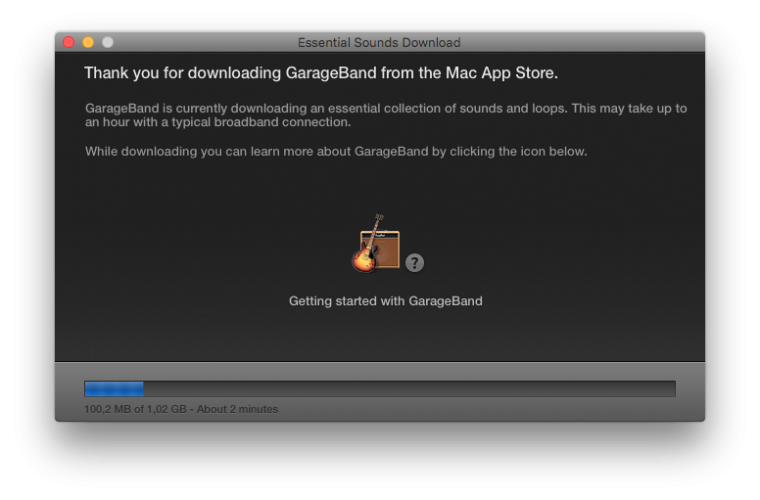
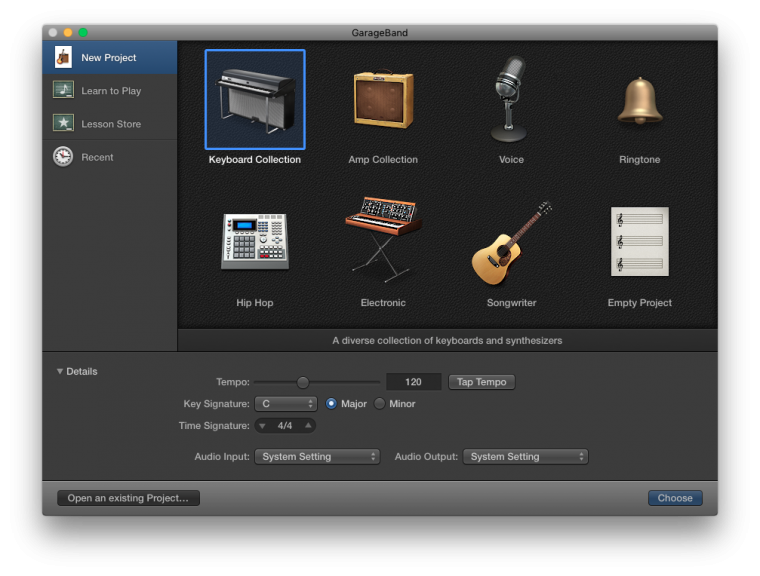
При первом запуске программа скачает основной пакет самых необходимых музыкальных инструментов. Это займет совсем немного времени. Дополнительный расширенный пакет можно скачать позднее бесплатно. Он будет весить около семи гигабайт.
При открытии GarageBand вы увидите окно с пресетами проектов. В расширенных настройках проекта можно задать темп и тональность будущей композиции.
Так же есть возможность запустить уроки игры на гитаре и клавишных. В этом же разделе можно купить дополнительные видеоуроки от известных музыкантов, которые научат вас играть свои песни на гитаре или клавишных.
Устройство программы
И вот вы запустили GarageBand. По умолчанию в пустом проекте будет открыт один инструмент — классическое электропианино. Слева вы увидите раздел «Библиотека», в котором можете выбрать желаемый инструмент. Нажав на кнопку со знаком «+» над дорожками, вы увидите окно с выбором типа нового инструмента. Это будет виртуальный инструмент, запись аудио и «Барабанщик».
Когда вы выбираете дорожку не с виртуальным инструментом, а с возможностью записи аудио, в окне библиотеки появляются пресеты с аудиоэффектами. Это будут настройки для записи голоса и гитар.
«Барабанщик» — это смарт-инструмент для быстрого создания дорожки с барабанами. В нем присутствуют очень гибкие настройки, не концентрирующиеся на технической составляющей, а позволяющие общаться с ним, как с живым музыкантом. Например, с помощью специальной панели просто попросите его играть чуть потише и использовать рисунок чуть посложнее — и он тут же это сделает!
Запись с линейного входа или с микрофона
Если вы хотите записать голос, гитару или любой другой настоящий музыкальный инструмент, вы можете сделать это с помощью встроенного микрофона, подключить внешний микрофон или инструмент в аудио-вход компьютера, или же воспользоваться внешним аудио-интерфейсом, о чем расскажу чуть позже.
Виртуальные инструменты и эффекты
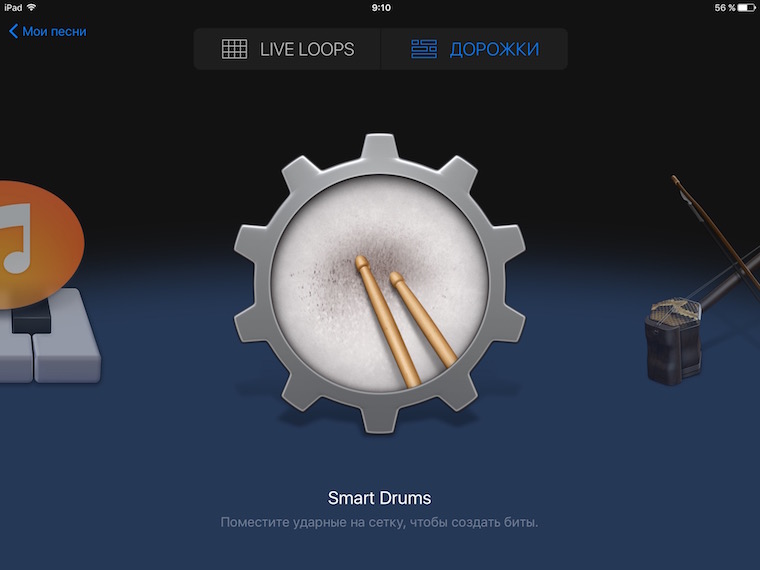

Виртуальные инструменты — это программные музыкальные плагины. Это может быть полностью цифровой синтезатор или основанный на аудиосемплах инструмент.
В GarageBand уже есть огромный выбор таких инструментов, подходящих для широчайшего спектра жанров. Но если вам хочется попробовать что-то другое, вы можете установить музыкальные плагины сторонних производителей в формате Audio Unit. Начиная с iOS 9 аудио плагины системно поддерживаются и на мобильной платформе. Пока их не очень много, но это лишь вопрос времени.
Чтобы запустить такой плагин, создайте любой виртуальный инструмент, нажмите на кнопку «B» или значок Smart controls слева сверху, в открывшейся панели снизу нажмите на «i». Вы увидите выпадающее меню Plug-ins. Там же вы можете настроить аудиоэффект дорожки или добавить сторонний плагин эффекта, если такой у вас установлен.
В iOS версии при выборе нового инструменты просто пролистайте до раздела Audio Units.
Работа с midi
Все ноты, сыгранные на виртуальных инструментах, записываются в формате midi. Midi-регионы от аудиофайлов вы можете отличить даже внешне. Вы видите не звуковую волну, а прямоугольные ноты, каждую из которых можно отредактировать после записи — сдвинуть по временной шкале, высоте и силе нажатия.
С помощью функции Quantize можно выровнять сразу весь midi-регион по ритмической сетке. Очень удобная фишка как для начинающих музыкантов, так и для опытных клавишников, нужная хотя бы просто для ускорения процесса записи.
Apple Loops
Это особый формат коротких аудиофайлов, которые могут автоматически подстраиваться под ваш проект — по времени и тону. Вам совсем необязательно знать изначальный темп этой записи — просто перетаскиваете луп на новую дорожку и он подстроится под вашу песню.
Вместе с GarageBand идет довольно объёмная библиотека различных жанров и типов Apple Loops. Это и перкуссия, и струнные инструменты, и барабаны, и многое другое. Идеально для быстрого создания как музыкальных зарисовок, так и полноценных композиций.
Наш выбор: акустика для прослушивания шедевров, созданных в GarageBand:
- самая портативная – поместится в карман
- нереально стильная – девушки точно оценят
- для тех, кто не боится
- уже не просто стереосистема, скорее черный квадрат в мире акустики
Использование дополнительных устройств для записи
Если вы увлечётесь музыкой чуть серьезнее, то наверняка задумаетесь о покупке внешней звуковой карты. Она пригодится вам для поканальной записи. Скажем, вы хотите записать песню под гитару или даже несколько гитар, но хотите сыграть это всё «живьем». Подключаете внешний многоканальный аудиоинтерфейс по USB, Firewire или Thunderbolt , настраиваете так, чтобы каждая отдельная дорожка в GarageBand «видела» отдельный канал — и вперед!
Многие современные аудиоинтерфейсы поддерживают так же и работу с iOS через USB Camera adapter. Так что есть возможность организовать полноценную мобильную музыкальную студию.
Различия версий на iOS и Mac
Версии для Mac и iOS имеют немало различий, вызванных по большей части различиями типа ввода. На iOS вы запускаете виртуальное пианино и играете прямо на экране, причем можно задать лад, который будет совпадать с вашей песней и вы не ошибетесь ни в одной ноте. На Mac, чтобы играть на клавишных, всё-таки необходимо подключить Midi клавиатуру (или любой другой midi-контроллер).
Так же в GarageBand под iOS намного больше смарт-инструментов. Это не только «Барабанщик», но и упрощенная его версия — Smart drums. Так же Smart Keyboard, Smart Guitar и Smart Bass.
Ещё есть инструмент Sampler. С его помощью вы можете записать абсолютно любой звук и проигрывать его на клавиатуре как если бы это было простое пианино.
В айпаде или айфоне GarageBand предложит вам возможность записать аудио из других музыкальных приложений с помощью функции Inter-app Audio.
Есть в iOS-версии и совсем новый режим работы с музыкой — Live Loops. В нём вам предлагается работать со всеми инструментами, как виртуальными, так и хранящимися в аудиофайлах, в формате лупов. Перед вами появится сетка с квадратами, каждый из которых — это луп. По горизонтали располагаются лупы одного инструмента.
Можно запускать по очереди по одному лупу, или сразу весь вертикальный ряд.
Каждый луп можно настроить и редактировать. Он может играть по кругу, один раз или даже задом наперед.
Ну и, конечно, вы можете создавать собственные лупы с помощью любого инструмента в GarageBand.
Такой режим больше всего подходит для создания танцевальной музыки, но даже если у вас нет желания становиться Дэвидом Гетта, вы проведете часы, играясь с закольцованными треками. И не забудьте нажать кнопку Rec =)
Несмотря на различия GarageBand на десктопе и iOS, проекты созданные в любой версии открываются и на Mac, и в айфоне. Более того, проекты GarageBand можно открывать в старшем брате — Logic Pro X для более серьезной работы над вашей композицией.
Как сделать и записать свой трек
А теперь давайте попробуем сами сделать первую композицию в GarageBand.
Итак приступим.
Запустите приложение GarageBand на айпаде, нажмите плюсик в верхнем левом углу, чтобы создать новый проект.
Барабаны
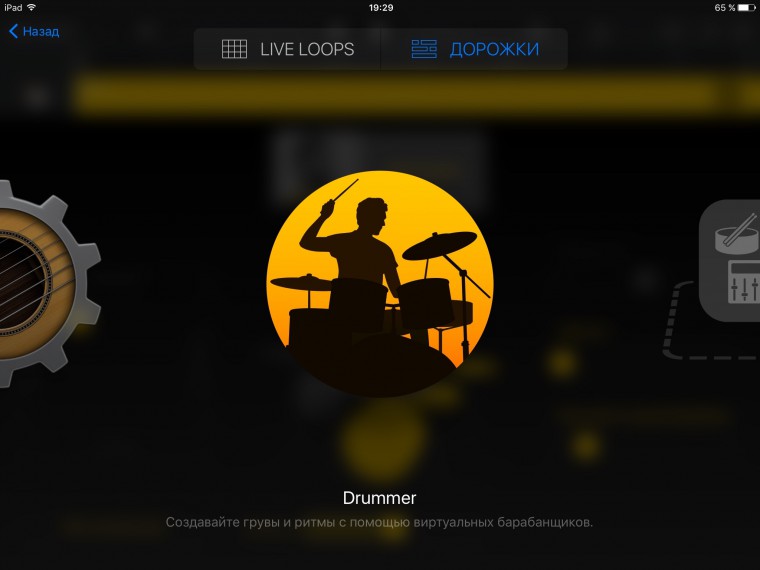
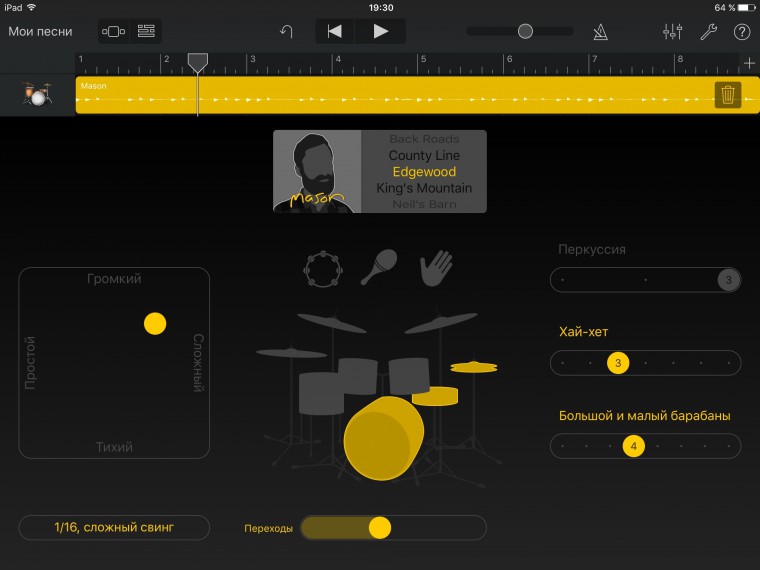
Пролистайте инструменты до барабанщика и выберите его. Нажмите на play, пробуйте разные варианты настроек и вы будете слышать как манера игры вашего барабанщика меняется на лету. Выберите ту, которая вам по душе.
Чтобы поменять темп, нажмите на кнопку настроек проекта справа сверху. Там вы сможете поменять и скорость, и тональность песни.
Переходим в режим дорожек на кнопку слева сверху. Увеличиваем длительность песни, тапнув на плюсик на временной шкале справа.
Укорачиваем дорожку барабанов. Создаем новый регион барабанов, нажав на пустое место на дорожке и выбрав опцию «создать». Затем жмём на регион и «править». Повторяем проделанное ранее с новым регионом, чтобы манера игры барабанщика немного отличалась.
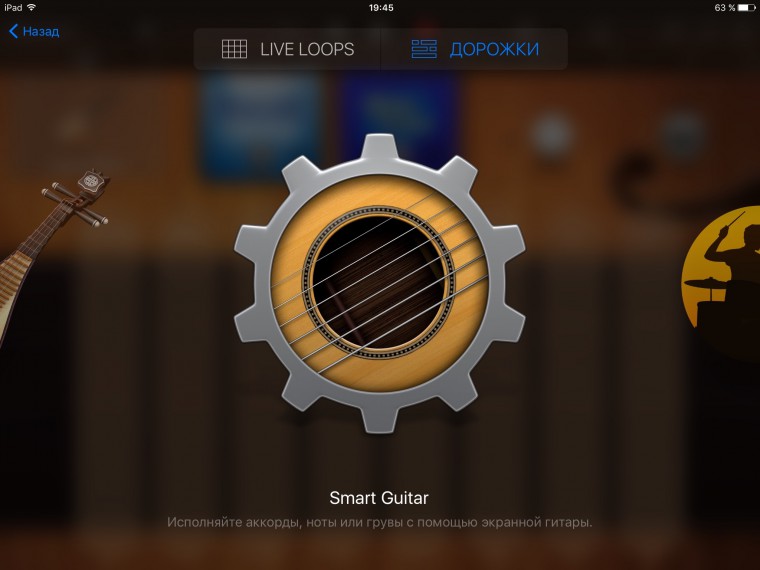
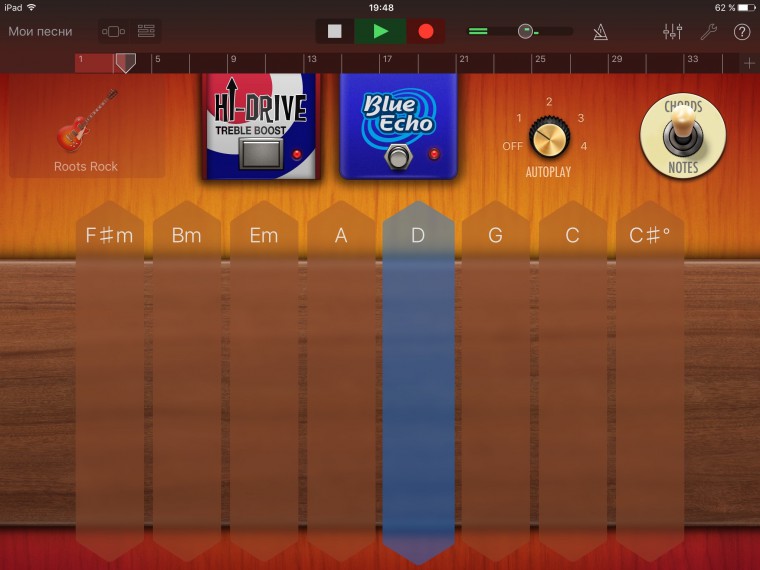
Гитара
Добавим дорожку смарт-гитары, нажав в режиме дорожек на плюсик снизу слева.
Выбираем понравившуюся гитару и включаем autoplay. Сначала нажмите на play и проиграйте аккорды, чтобы подобрать и запомнить понравившуюся комбинацию. Когда будете готовы записать, нажмите на Rec.
Если хотите изменить записанную партию, это можно сделать «тапнув» по нему. Выбираем «править» и переходим в режим редактирования midi. Чтобы добавить или удалить ноту, зажмите значок с ручкой сверху слева. Каждую ноту можно изменить по длине, переместить или удалить.
Так же можно разрезать регион на две части. Для этого установим ползунок на временной шкале на то место где нужно разрезать регион и выберем опцию «разделить». Появившиеся ножницы тянем вниз и готово – теперь у нас два рингтона.
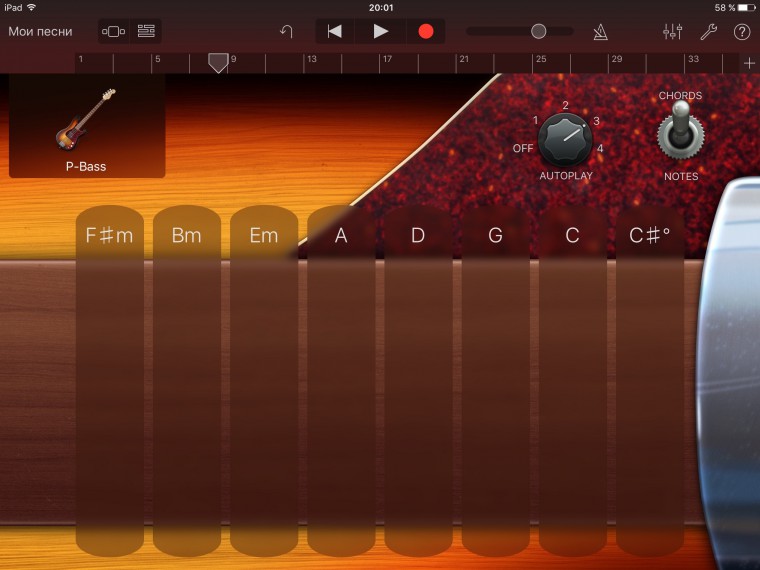
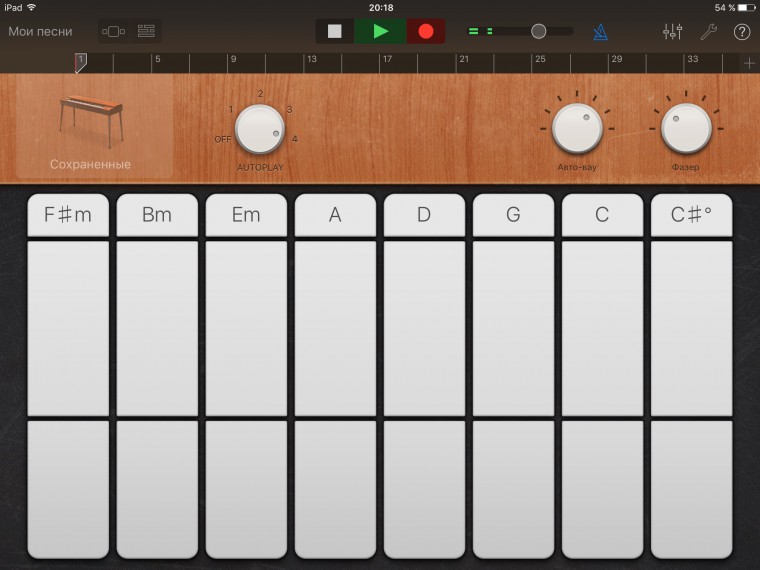
Таким же образом создайте смарт-бас и дорожку смарт-клавиш. Когда будете играть на этих инструментах, вспомните какие аккорды вы играли на смарт-гитаре ранее. Запишите и отредактируйте партии на них.
Apple Loop
Добавим Apple Loop с перкуссией в нашу песню. Для этого нажимаем на кнопку с петлёй справа сверху. В выпадающем меню выбираем инструмент — перкуссию. Выберите понравившийся луп и перетащите его в новую дорожку.
Клавишные
Добавьте дорожку клавишных. Чтобы не ошибиться в нотах, включим режим отображения клавиш только нашей тональности. Мы помним, что у нас тональность D мажор, значит выбираем мажорный лад. Запишите партию органа. Затем в режиме дорожек нажмите «настроить» и «квантайз», чтобы выровнять ноты.
Настройка звучания
Чтобы точнее настроить звучание вашей песни выбирайте каждую дорожку по очереди и затем нажимайте на кнопку миксера справа сверху. Здесь вы можете настроить громкость, панораму, эффекты, частоты и компрессию.
Не забывайте следить за громкостью ваших треков каждого по отдельности и всего микса. Если индикатор громкости одной из дорожек становится красным во время проигрывания, уменьшите его. Если звук этого инструмента в результате «пропадает» за остальными или красным становится индикатор общей громкости — немного уменьшите громкость всех дорожек.
Экспортируем
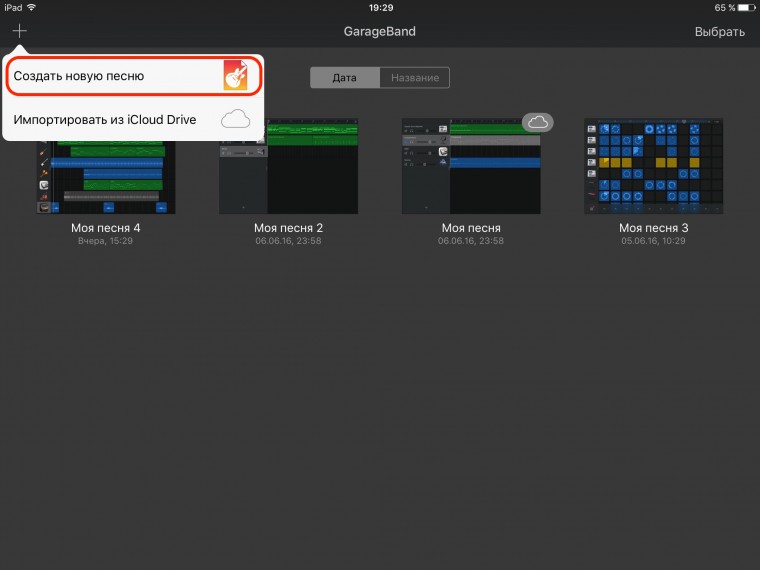
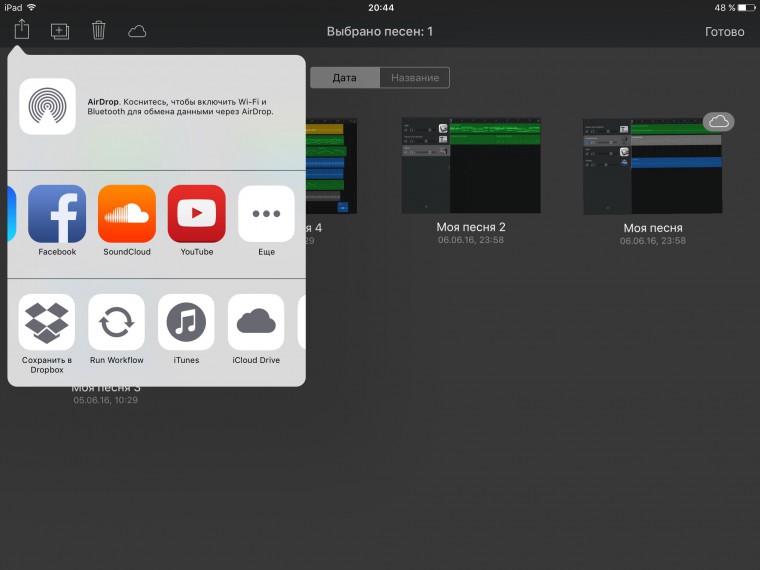
Когда решите, что ваш трек готов и можно его сохранить или даже поделиться в соцсетях, нажимайте «готово» справа сверху. Затем «выбрать», выберите вашу композицию, нажмите на кнопку со знакомым значком share и, например, soundcloud.
Полезно: в чем послушать трек перед тем, как показывать его публике:
- для полного погружения в творчество
- самым стильным композиторам
- для тех, кто не любит провода
Вот что получилось у меня.
Итог
Возможно, многие из нас в тайне мечтают заняться музыкой, но боятся, что это очень сложное занятие. А на самом деле… это и правда непростое дело, но GarageBand сделан так, что даже самый неопытный музыкант может легко увлечься созданием композиций, воспринимая это как игру. А это и есть самый правильный подход. Вполне возможно, что именно в вас прячется новый Джимми Хендрикс или Жан-Мишель Жар.
«Как только вы освободите свое сознание от концепции гармонии и «правильности» музыки, вы сможете делать что угодно»
— Джорджо Мородер
P.S.: хочешь узнать ещё больше про Apple и музыку? Кликай сюда.

🤓 Хочешь больше? Подпишись на наш Telegram.

iPhones.ru
Вместе сделаем. С недавнего времени приложение GarageBand получает каждый новый пользователь с покупкой любого Mac или iOS устройства. Давайте разберемся, что же это за программа. Разбираться будем с ребятами, которые знают всё про Apple. За ликбез им большое спасибо. Запуск При первом запуске программа скачает основной пакет самых необходимых музыкальных инструментов. Это займет совсем немного…
- Apple,
- iOS,
- macOS,
- restoremusic,
- Музыка
Нужно приложение Garage Band
Нужно приложение Garage Band от Apple. Оно занимает ≈ 1.8 ГБ. Вы можете скачать его бесплатно в App Store.
Возможно, вы не сможете найти Garage Band в App Store. Обычно, это означает что у вас iOS меньше 13. Но и здесь есть выход. Можно скачать старое приложение Garage Band, если загружать его через покупки iCloud. Если же вы никогда раньше не скачивали Garage Band, то можно добавить его в покупки через iTunes business. Надо будет зайти в App Store в iTunes бизнес и загрузить Garage Band. Затем, на устройстве зайти в покупки и загрузить оттуда. Появится вот
GarageBand — это полноценная музыкальная студия на смартфоне. Среди особенностей данного приложения выделяют:
- большое количество инструментов и эффектов
- в готовом варианте есть наборы пресетов настроек для гитары;
- удобный интерфейс, который позволяет устроить настоящую студию прямо у себя дома и делиться композициями с другими пользователями.
Исходя из особенностей, можно сделать вывод, что GarageBand это приложение для создания музыки. Но также каждый желающий сможет попробовать себя в роли диджея. Однако для создания таких композиций лучше работать с программой на ПК.
Приятно удивит многих пользователей и то, что здесь есть много готовых вариантов под разные музыкальные жанры. Данное приложение станет незаменимым помощником в процессе создания музыкальных композиций. Он обязательно понравится профессионалам, начинающим и даже обычным пользователям.
Нужна музыка в формате mp3
Нужно будет сохранить mp3-файл на iPhone. Для этого я использую приложение Workflow от Apple и простой процесс:
- Скачать содержимое ссылки (Get Contents of URL)
- Принять на входе ссылку (URLs)
- Сохранить файл (Save file)
Вот как это выглядит в программе Workflow:
Потом захожу на сайт https://freemusicarchive.org/ и выбираю понравившуюся мне музыку. Зажимаю кнопку скачать и выбираю «Поделиться…». Затем выбираю Run Workflow (запустить процесс workflow). Далее нажимаю на созданный мной процесс. Он запускается и спрашивает куда сохранить файл. Можно сохранить прямо на телефон.
Скачать готовый рингтон бесплатно
Также, используя популярные поисковики Яндекс и Google можно найти сайты, где абсолютно бесплатно предлагают скачивать уже готовые рингтоны для iPhone.
Одним из таких сайтов является – https://namobilu.com/ringtones/
Находите понравившийся вам рингтон, скачивайте его бесплатно, а потом с помощью iTunes переносите мелодию прямо в «Звуки» на iPhone.
Кстати, есть прекрасная альтернатива iTunes, это приложение MobiMover или iTools. С ними перенос файлов с ПК на телефон становится еще проще. Смотрите видео.
Импортируем музыку
4. Переходим в режим loops
5. Нажимаем на добавление loops
6. Зажимаем файл и перетягиваем его на звуковую дорожку
Создать рингтон онлайн
Еще более простой способ – не нужно ни чего устанавливать. Введите в поисковое поле Яндекс или Google запрос создать рингтон для iPhone онлайн.
Порядок действий в таких онлайн сервисах схож между собой. Все, что вам требуется, это перетащить нужную песню на дорожку онлайн редактора, обрезать трек, соблюдая правило сорока секунд и скачать на ПК, получившийся аудио файл в формате M4R.
Данный способ, также детально продемонстрирован в нашем видео. Обязательно посмотрите.
Пример онлайн сервиса для создания рингтонов – https://ringer.org/ru/
Экспортируем в рингтон
Переходим в мои песни. Зажимаем на проекте и выбираем «Поделиться»:
Рингтон готов! Можно его использовать.
Как сделать авторский рингтон для iPhone при помощи GarageBand
Хотите установить на звонок свой собственный, уникальный музыкальный отрывок? Есть простой и быстрый способ сделать это прямо на iPhone, минуя компьютер и iTunes. Нам поможет фирменное приложение Apple — GarageBand.
Как вы наверняка догадались, первым делом следует открыть или эту программу. GarageBand бесплатен для новых моделей iPhone, для более старых смартфонов, возможно, загрузка будет платной.
Как создать авторский рингтон для iPhone при помощи GarageBand
1. Откройте приложение GarageBand на iPhone, выберите свои музыкальные инструменты и наиграйте мелодию. Не забудьте о правиле хорошего рингтона — мелодия должна быть сравнительно короткой. В любом случае, на всё про всё у вас будет 45 секунд. 2. Когда мелодия обретет законченный вид, запишите финальный вариант. Для этого нажмите красную кнопку Запись, сыграйте на виртуальном инструменте и нажмите на красную кнопку ещё раз для окончания записи.
8. Готово! Выйдите из GarageBand и наслаждайтесь созданным своими руками рингтоном (или тексттоном).
Изменить рингтон и тексттон вы сможете в любое время. Для этого воспользуйтесь Настройками вашего iPhone (Звуки — Звуки и рисунки вибраций) или зайдите в приложение Контакты.
Как видим, этот способ предполагает наличие определенных музыкальных способностей. Ими обладает не каждый — но это не всегда и нужно. Во-первых, что-то простенькое получится наиграть и «методом научного тыка», и получившийся результат вполне подойдет для текстовых сообщений. А во-вторых, это просто весело, и можно приятно провести время :). И кто знает, быть может, это сподвигнет вас на то, чтобы постичь все тонкости музыкального искусства.
Успехов вам в создании собственных, уникальных, авторских рингтонов!
Смотрите также:
- Лучший ремикс стандартного рингтона iPhone (видео, аудио).
- Как установить классический рингтон Маримба на iPhone с iOS 8.
- Как назначить рингтон для контактов iPhone на Mac.
- Рингтониум — лучшая программа для создания рингтонов + возможность выиграть iPad.
- Как создать рингтон для iPhone при помощи iTunes.
- История создания рингтона Трезвучие (Tri-Tone) для iPhone.
Пожалуйста, оцените статью
Средняя оценка / 5. Количество оценок:
Оценок пока нет. Поставьте оценку первым.
18 января 2015 Метки: iFaq, Новости Apple.
Добавить комментарий
Вы должны авторизоваться или зарегистрироваться для комментирования.
Удаление своих рингтонов
Там же можно и удалить созданный вами рингтон. Заходите в проекты — зажимайте проект — «Поделиться» — «Рингтон». Будет показан список ваших рингтонов. Можно удалять их свайпом влево или нажать «Править» и так же удалять по одному.
Garage Band iOS 11 iPhone
Запуск GarageBand музыкального приложения на iPhone
При первом запуске программа загрузит основной пакет инструментов, которые могут понадобиться во время работы. Их достаточно много, поэтому первый запуск может занять некоторое время. Также пользователь имеет возможность скачать приложение на Айфон с наличием дополнительных компонентов. Полная версия программы может занимать до 7 Гб. Однако дополненный вариант скорее потребуется профессиональным музыкантам, чем обычным пользователям.
Уже во время первого запуск пользователь увидит окно с пресетами проектов. А в настройках можно задать темп и тональность будущей композиции.
Также при первом запуске будет возможность открыть уроки игры на клавишных и гитаре. Программа может предложить и другие дополнительные возможности, однако они платные. С помощью них пользователь может учиться у известных исполнителей игры на гитаре, или клавишных.
Во время первого запуска по умолчанию в пустом проекте будет открытым только один инструмент — классическое электро пианино. Слева пользователь сможет открыть «Библиотеку», в которой будет возможность выбрать необходимый инструмент. Нужно найти раздел с пометкой «+» здесь есть возможность сделать выбор в пользу одного из инструментов.
Если пользователь выбирает дорожку не из виртуальных типов инструментов, а возможностью записи аудио, то появятся больше пресетов и дополнительных эффектов.
Уникальной возможность является наличие «барабанщика» — создание дорожки с барабанами. Данная функция позволяет осуществлять различные настройки и создать тот эффект, который нужен.
( 1 оценка, среднее 4 из 5 )
Содержание
- Коды, руководство, советы и стратегии Garage Empire
- Руководство и советы по увеличению заработка в Garage Empire
- Обновления трассы очень эффективны
- Как открыть новый город в Garage Empire
- Гоночные и гоночные очки в Garage Empire
- Руководство по гонщикам и машинам в Garage Empire
- Список машин и персонажей в игре Garage Empire
- Руководство Garage Empire по внутриигровым валютам
- Советы для начинающих
- Читы и чит-коды Garage Empire
Garage Empire — новейшая мобильная игра от Fingersoft. Читайте читы, руководство, советы и хитрости Garage Empire для новичков.
Коды, руководство, советы и стратегии Garage Empire
Fingersoft проделала огромную работу по разработке этого типа холостых игр; он сочетает в себе механику простоя / инкрементального кликера с гоночным геймплеем. В этом руководстве вы узнаете, «как играть в игру Garage Empire», руководство по зарабатыванию денег, локации, гонки, автомобили с водителями и другие аспекты, такие как прогресс в городе, игровая валюта, выполнение обновлений и многое другое. . Не будем терять время и сразу перейдем к основному содержанию: «читы Garage Empire», руководство, советы и рекомендации для новичков: —
Руководство и советы по увеличению заработка в Garage Empire
(1) Лучший способ заработать больше денег в игре Garage Empire — это делать апгрейды до менеджера а также ценность продукта. Когда вы увеличиваете стоимость продукта в своем гараже, клиенты будут платить больше наличными. Управляющий забирает наличные на стендах гаража и относит в шкафчик / сейф. Сумма наличных, которую менеджер может унести за раунд, зависит от его уровня. Так что обязательно обновите менеджер и увеличьте грузоподъемность. В верхнем левом углу вы увидите прибыль; в минуту.
(2) Помимо продуктов, вы также зарабатываете деньги / деньги на машинах, которые разъезжают по гаражу. Каждый раз, когда машина пересекает финишную черту, вы зарабатываете деньги. Как заработать больше: вы можете нажимать на машины и увеличивать их скорость, чтобы они быстрее пересекали финишную черту. Также не забудьте отремонтировать машины и построить заправочные станции вокруг гаража. Машины будут останавливаться на этих заправках и заправляться автоматически.
(3) Не забудьте нажать на «машины водителя», если хотите зарабатывать на них деньги. В отличие от обычных автомобилей с обычными гонщиками, эти гоночные автомобили с гонщиками премиум-класса не являются частью бесконечного цикла гонки.
(4) Сделайте обновления трассы.
Обновления трассы очень эффективны
В Garage Empire вы можете улучшить каждую дорожку в каждом городе до 5⭐. В верхнем левом углу нажмите на значок городской трассы -> там вы увидите обновления трассы, которые значительно увеличат прибыль от гонок на ней автомобилей.
Как открыть новый город в Garage Empire
В Гаражной Империи много городов, где можно открыть ипподром и гаражный бизнес. Чтобы разблокировать новые города или трассы, вам нужно победить «городского босса», собрать достаточно денег и «подняться в лигу». В верхнем левом углу игрового экрана, под значком города, будет кнопка с изображением босса (гонщика) -> нажмите на нее -> победите городского босса, выиграв гонку и поднявшись в лигу, собрав достаточно денег.
Чтобы бросить вызов городскому боссу в игре «Гаражная империя», вам нужно сначала заработать определенное количество гоночных очков.
Гоночные и гоночные очки в Garage Empire
Нажмите кнопку гонки в правом нижнем углу -> выберите машину -> выберите трассу -> пройдите круги и получите гоночные очки. Элементы управления гонкой удобны для новичков — все, что вам нужно сделать, это коснуться и удерживать, чтобы начать гонку. Водитель рулит автоматически. Чтобы затормозить, уберите палец с кнопки гонки. После завершения гонки, в зависимости от позиции / звания, вы получите награды. Награды за гонку включают опыт водителя, баксы, гоночные очки и т. Д.
Руководство по гонщикам и машинам в Garage Empire
(1) Все автомобили в игре Garage Empire имеют шесть атрибутов: ускорение, сцепление, скорость, подвеска, рулевое управление и настройка. Премиум-машины имеют лучшую статистику по сравнению с машинами, которые можно разблокировать, победив босса. Это не означает, что бесплатные машины бесполезны — в начале игры они могут помочь вам выиграть гонку с боссами, а также соревновательную гонку.
(2) Игроки могут улучшать характеристики машины с помощью гоночных очков, которые вы получаете, выиграв гонку.Нажмите кнопку автомобиля в нижнем левом углу -> выберите автомобиль -> нажмите кнопку обновления, чтобы использовать гоночные очки и повысить статистику.
(3) Водители или гонщики получают опыт, когда вы выводите их на гонку. После завершения гонки они получат опыт и уровень в определенный момент. Повышайте их уровень и получайте очки навыков, которые вы можете распределить для повышения их характеристик, таких как усиление влево, вправо, ускорение, ракетное топливо и т. Д.
Список машин и персонажей в игре Garage Empire
- Стингер — Спиди
- Бык — Maxx
- Велочи — Блейк
- Такси — Чад
- Пикап — Монти
- Гипер — Неонкат
- Крепость — Брунгильда
- Сумеречный налетчик — Туз
- Пупкарт — Джек О’Ландер
- Роял — Роза
Руководство Garage Empire по внутриигровым валютам
Деньги: зарабатывайте на гаражных трибунах, гоночных автомобилях, просматривая видеорекламу и участвуя в гонках. Потратьте на модернизацию менеджера, гусеницы, гаражных стоянок (стоимость продукта, сотрудников, обучение сотрудников) и т. Д.
Драгоценные камни: зарабатывайте, просматривая видеорекламу, выполняя квесты или в магазине. Совет: копите драгоценные камни и покупайте премиум-машину с лучшими характеристиками.
Очки гонок: зарабатывайте на гонках. Тратьте на модернизацию машины.
Очки навыков: зарабатывайте, повышая уровень гонщиков. Потратьте на улучшение гонщиков.
Советы для начинающих
- Не тратьте драгоценные камни на бустеры или баксы. Сохраните драгоценные камни и купите автомобиль премиум-класса с лучшими характеристиками; скорость, ускорение, рулевое управление, тюнинг и т. д.
- Убедитесь, что значение грузоподъемности менеджера совпадает с цифрой, которую вы делаете из гаражных трибун. Если нет, обновите менеджер
- Улучшайте трассы и увеличивайте прибыль от гонок на них автомобилей.
- Участвуйте в гонке и выигрывайте опыт гонщика, гоночные очки и другие награды. Используйте очки гонок, чтобы улучшить характеристики машины
- Смотрите видеообъявления, чтобы заработать драгоценные камни
- Победите босса, соберите достаточно денег и отправляйтесь в следующий город
- Сразу после поездки в новый город сосредоточьтесь на увеличении дохода за минуту; увеличивать стоимость продукта, грузоподъемность менеджера, строить заправочные станции, нажимать на автомобиль, чтобы увеличить скорость
Читы и чит-коды Garage Empire
Игра Garage Empire не поддерживает чит-коды и чит-коды. Прочтите приведенные выше советы, чтобы прогрессировать быстрее.
Так что все это будет в этом посте о читах, руководстве и советах Garage Empire для новичков. Есть еще советы? Комментарий ниже!
Step-by-step installation guide, common issues & solutions, code snippets, error codes, config previews, locales previews, SQL previews, and changelogs; all in 1 easily accessible place.
This resource can be purchased as part of a bundle for a discount
here
.
2. Unzip the cd_garage.zip folder and place this folder in your server’s resource folder.
3. Add the resource to your server start config (server.cfg): ensure cd_garage. If you are using a framework, it must be placed anywhere below your framework resource e.g., es_extended, not above.
Depending on your framework and dependencies, you may need to make some changes inside the [cd_garage/fxmanifest.lua]. We have made this easier by
commenting
on the lines you possibly need to change.
Step 2 — Configure Resource
Step 2 — Configure Resource
You MUST read all configurable options inside the [cd_garage/configs/config.lua] file and configure them to suit your server’s needs. Please read the
”commented out help text”
at the end of each line so you can understand what each config option does.
The most important sections are the options under the
Framework
and
Important
sections at the top of the config.lua. Everything else is optional.
We have added a new feature we are calling ‘auto_detect‘, which will automatically identify your framework and SQL database resource, and apply the appropriate default settings.
If you set Config.AutoInsertSQL in the [cd_garage/configs/config.lua] to true, the resource will automatically insert the SQL for you. You can set this to false after the SQL has been inserted successfully.
Alternatively, if you want to insert the SQL queries manually, you can find them
here
.
Step 4 — Configure Key Binds
Step 4 — Configure Key Binds
Before starting this resource on your main/live server, we highly advise configuring your key binds because this resource uses
Fivem’s Key Mapping
.
Where can I configure my key binds?
You can configure key binds in the
Keys and Commands
section near the bottom of the [cd_garage/configs/config.lua].
Why do I need to do this?
Well long story short;- once a player has joined your server with this resource running you can no longer force change their key binds for this resource through the config.lua, only they can change it in the in-game
pause menu settings
. Although it will change for the players who join after you have changed it.
The benefit of this system is that it’s much more optimised and players can easily change their key binds on keyboards or controllers. You can also check out the
Default Keybinds
for this resource.
Step 5 — Install Dependencies
Step 5 — Install Dependencies
Where can I find these dependencies?
Open the [cd_garage/dependencies] folder. The folders inside are the required dependencies. You will find a text file inside each folder that includes a GitHub download link. Alternatively, they are listed in the table below.
Where should I put these dependencies?
These resources should be placed in your resources folder like any other, but remember, you shouldn’t put them in the cd_garage folder.
Do I need to add them to the server start config?
Required: If a dependency is listed below as required, then no, because it will start automatically due to it being listed as a dependency for this resource.
Optional: If a dependency is listed as optional, then yes, you need to add it to your server.cfg.
|
Resource Name |
Download |
Details |
|---|---|---|
|
|
cd_garage/dependancies |
REQUIRED for the inside garage shell. |
|
|
Github |
REQUIRED by default but can be replaced. |
|
|
Github |
OPTIONAL is used by default for syncing the time inside the garage shell but can be replaced. |
|
|
Github |
OPTIONAL is used by default for vehicle lockpicking if enabled but can be replaced/removed. |
Do you use cd_garage’s built-in vehicle key system?
Do you use cd_garage’s built-in vehicle key system?
Yes? The keys will automatically be given when you spawn a vehicle from the garage. You should read the information in Vehicle Keys, as you may need to add the cd_garage add key event in other resources that spawn vehicles, such as vehicle shops or your frameworks /car chat command.
Do you use a different vehicle key script?
Do you use a different vehicle key script?
Yes? By default, we have added compatibility with some, but not all, key resources. If your key resource isn’t listed, In the [cd_garage/configs/client_customise_me.lua]file, find the function named [GiveVehicleKeys], and add the event/export from your existing vehicle keys script to give a player keys when a vehicle is spawned from the garage. (See image below).
Do you not use any vehicle key script?
Do you not use any vehicle key script?
Then you can skip this step.
cd_garage/configs/cient_cutomise_me.lua
Step 7 — Vehicle Plate Format
Step 7 — Vehicle Plate Format
You must complete this step correctly. You must read the information below and confirm your server’s plate format.
Please read all 3 options below carefully before confirming which one you use.
Please note that you NEED to use the plate format your server already uses; changing them just because you like the benefits can cause script-breaking issues.
What is vehicle plate formats?
Your vehicle shop/car dealer is the script that usually decides what plate format owned vehicles will use on your server. So you need to configure the
Config.PlateFormatsin the [configs/config.lua] file to what plate format your server uses. We have added compatibility with all 3 known plate formats.
Short Explanation
By default, every vehicle’s plate in FiveM is
8 characters long
. So for example if your vehicle shop forces the plate to be
4 characters long
, when you use the FiveM native to get a vehicle’s plate
GetVehicleNumberPlateText(vehicle), this will return astring that is 8 characters long
even though the plate is 4 characters long on your vehicle in-game (ABCD); because FiveM will add
whitespaces
until the plate is 8 characters long including whitespaces.
3. Mixed (qbcore+esx_vehicleshop)
What do you mean by «trimmed» plate format?
By «trimmed», we mean your vehicle shop removes all spaces and
whitespaces
from the default 8-character plate.
Example of what the «trimmed» plate looks like when using DEBUG PRINTS.
Example of what the «trimmed» plate looks like when using DEBUG PRINTS.
Example of what the «trimmed» plate looks like in the DATABASE.
Example of what the «trimmed» plate looks like IN-GAME.
Does your server use the «trimmed» vehicle plate format?
Does your server use the «trimmed» vehicle plate format?
Then you need to set the Config.PlateFormats in the config.lua to 'trimmed'.
What do you mean by «with spaces» plate format?
By «with spaces», we mean your vehicle shop does not modify the plate, so all plates will be 8 characters long no matter how many letters or numbers are in the plate because it will include
whitespaces
to make the length 8.
Example of what the «with spaces» plate looks like when using DEBUG PRINTS.
Example of what the «with spaces» plate looks like when using DEBUG PRINTS.
Example of what the «with spaces» plate looks like in the DATABASE.
Example of what the «with spaces» plate looks like IN-GAME.
Does your server use the «with_spaces» vehicle plate format?
Does your server use the «with_spaces» vehicle plate format?
Then you need to set the Config.PlateFormats in the config.lua to 'with_spaces'.
What do you mean by «mixed» plate format?
By «mixed», we mean your vehicle shop will remove any
whitespaces
at the start and the end of the plate, but it will not remove spaces in the centre of the plate. You should only be using this option if you use Qbcore or esx_vehicleshop.
QBCore: This option is recommended for QBCore servers as this is what QBCore also uses in its get plate function. Normally, QBCore’s plates are 8 characters long with no spaces, so the examples below may not be relevant to you.
esx_vehicleshop: If your vehicle plates in the database are the same format as the examples below, you should use this option, as some esx vehicle shops by default, force the plate format to be 7 characters long with a space in the middle.
Example of what the «mixed» plate looks like when using DEBUG PRINTS.
Example of what the «mixed» plate looks like when using DEBUG PRINTS.
Example of what the «mixed» plate looks like in the DATABASE.
Example of what the «mixed» plate looks like IN-GAME.
Does your server use the «mixed» vehicle plate format?
Does your server use the «mixed» vehicle plate format?
Then you need to set the Config.PlateFormats in the config.lua to 'mixed'.
Do you use esx_vehicleshop, and are your plates formatted like [ABC 123]?
My plates are 8 characters with no spaces [ABCD1234]?
Use the «trimmed» option.
This section is to help you understand how the built-in features of this resource work and, if applicable, how you can make them compatible with other resources. These features are not required. They are optional and can be configured in the [configs/config.lua].
Vehicles Data (vehicle names)
Vehicles Data (vehicle names)
We will grab this data on ESX from the "vehicles" database table, as this is very common in esx servers. So we will use this to store information for us to display on the garage UIs.
If Config.VehiclesData is enabled, the script will fetch the vehicle display name, vehicle class, vehicle price, and the garage tax amount (if Config.VehiclesData.garage_tax is enabled) from the «vehicles» database table. This is simply the easiest way to fully configure everything for your server’s needs.
Multiple «vehicles» database tables
We were informed that some servers use multiple «vehicles» database tables for donator vehicles, emergency vehicles etc. So all you need to do is add the names of these database tables into the Config.VehiclesData.VehicleDatabase_TableNames in the config,lua.
On QBCore, we will grab this data from the qb-core/shared.lua/QBShared.Vehicles, as this is very common in QBCore servers. So we will use this to store information for us to display on the garage UIs.
If Config.VehiclesData is enabled, the script will fetch the vehicle display name, vehicle class, vehicle price, and the garage tax amount (if Config.VehiclesData.garage_tax is enabled) from the shared.lua. This is simply the easiest way to fully configure everything for your server’s needs.
Although this is not required because if Config.VehiclesData is disabled, the script will alternatively get the vehicle display names from the vehicle handling files vehicles.meta. Example: <gameName>Adder</gameName>. But the vehicle classes/prices will not be displayed on the garage UIs and the Config.VehiclesData.garage_tax will be automatically disabled.
How does boat & air garages work?
When a player purchases a boat/air vehicle, the script requires you to update the
garage_typefor this vehicle in the database. If you do not use boat/air vehicles, you can ignore this as the default garage_type value in the database is “car.”
Compatible Code Snippets Provided by Codesign
On our
Garage Resource Integration
page, we provide photos, customized code snippets, and the exact lines to modify for full compatibility with ESX, QBCore and Paid Resources.
Ideally the garage_type should be set in the same SQL query that adds the vehicle to the database when the vehicle is purchased.
The garage_type can only be set to 3 values: 'car' 'boat' 'air' . These values must be a string.
For example, to make a boat show in the boat garage, you need to edit the SQL query in your vehicle shop to insert 'boat' into the garage_type column in the owned_vehicles / player_vehicles database table for this vehicle. And the same for air vehicles.
You don’t need to do this for cars/bikes, as the default value In the database for this column is always ’car’.
You can trigger this client-side event to automatically update the garage_type in the owned_vehicle/player_vehicles database table.
client-side to client-side
server-side to client-side
TriggerEvent(‘cd_garage:UpdateGarageType’)
TriggerClientEvent(‘cd_garage:UpdateGarageType’, source)
This event will only work if the player is sitting inside the vehicle when the event is triggered, and you don’t need to do this for cars/bikes, as the default value In the database for this column is always ’car’.
How do private garages work?
Private garages function the same way as normal public garages, but they can be placed anywhere using a chat command, and only the player who purchased them can see or use them. In the config.lua you can allow certain jobs, such as real estate, to create and sell these private garages to players.
How does property garages work?
If you use a paid property resource, then the developer of said resource will be best suited to help you with the property garages, as the Codesign Team doesn’t have access to their resources. We can’t access them without the developer’s permission, considering we haven’t purchased them. But, we have made it extremely simply for you to implement this into your property resource.
You don’t need to make any changes; this is already pre-configured!
Spawning a vehicle from a property garage
Storing a vehicle in a property garage
client-side to client-side
server-side to client-side
How do I choose the type of garage to open:
Choose either ‘quick’ or ‘inside’ in the 1st argument.
Choose the shell to enter if you use the inside garage:
Replace nil with ’10cargarage_shell’ or ’40cargarage_shell’ in the 2nd argument.
TriggerEvent(‘cd_garage:PropertyGarage’, ‘quick’, nil)
How do I choose the type of garage to open:
Choose either ‘quick’ or ‘inside’ in the 2nd argument.
Choose the shell to enter if you use the inside garage:
Replace nil with ’10cargarage_shell’ or ’40cargarage_shell’ in the 3rd argument.
TriggerClientEvent(‘cd_garage:PropertyGarage’, source, ‘quick’, nil)
client-side to client-side
server-side to client-side
The 1st and 2nd argument must always stay the same.
TriggerEvent(‘cd_garage:StoreVehicle_Main’, 1, false, false)
The 2nd and 3rd argument must always stay the same.
TriggerClientEvent(‘cd_garage:StoreVehicle_Main’, source, 1, false, false)
In the config.lua, you can configure the usable item’s spawn name. Stand close to a vehicle you own, use the item, enter the new plate in the text box and the new fake plate will be applied to your vehicle. When you store your car in the garage it will remove the fake plate. You and/or configured jobs such as the police can also use the chat command to remove a fake plate.
Built-in Vehicle Keys Required!
This only comes pre-configured for our built-in keys system. It will not work by default with other key resources unless you trigger an event/export to give keys after a fake plate has been added.
How does vehicle keys work?
If you are using the built-in vehicle keys system, you will need to trigger an event every time you spawn a vehicle in other non-codesign resources eg., /car command, vehicle shop(s), civilian job vehicles(s), etc.
You MUST stop/remove other key scripts if you are using our built-in key system. Always double-check to see if they are stopped because if your keys script is listed as a dependency, it will automatically start even if you removed it from the server start config.
Compatible Code Snippets Provided by Codesign
On our
Garage Resource Integration
page, we provide photos, customized code snippets, and the exact lines to modify for full compatibility with ESX, QBCore and Paid Resources.
client-side to client-side
server-side to client-side
Copy the code snippet below and paste it into any resource where you want the player to have the keys to a vehicle.
-
This event must be placed after the vehicle has been created/spawned.
-
If the vehicle’s plate changes after it has been created/spawned, the event must be placed below that.
You need to make sure vehicle is defined.
TriggerEvent(‘cd_garage:AddKeys’, exports[‘cd_garage’]:GetPlate(vehicle))
If the «plate» is already defined, send the plate in the 2nd argument, as seen in the code snippet below.
-
If the plate is not defined, you can not give keys to a player from the server side.
-
This event must be placed after the vehicle has been created/spawned.
-
If the vehicle’s plate changes after it has been created/spawned, the event must be placed below that.
TriggerClientEvent(‘cd_garage:AddKeys’, source, plate)
How does persistent vehicles work?
Our persistent vehicle feature will save and respawn any vehicles that have despawned either while you are in the server or after you have re-logged. Only vehicles spawned through our garage will be persistent by default unless you add more persistent vehicles by using the events below. A vehicle’s last saved position will be set when the vehicle has been sitting still for longer than 5 seconds. Please note that vehicles will not save and respawn after a server restart.
Possible Modifications are Required!
If you use this feature, you must add the event below to remove a persistent vehicle in external resources; for example., in your /dv chat command, in an external impound resource or if the plate changes; otherwise, it will respawn.
Compatible Code Snippets Provided by Codesign
On our
Garage Resource Integration
page, we provide photos, customized code snippets, and the exact lines to modify for full compatibility with ESX, QBCore and Paid Resources.
Remove a persistent vehicle
client-side to client-side
server-side to server-side
This should be triggered when a vehicle is spawned that you want to be persistent. The 1st argument is the vehicle’s plate and the 2nd argument is the vehicle’s network id.
TriggerServerEvent(‘cd_garage:AddPersistentVehicles’, exports[‘cd_garage’]:GetPlate(vehicle), NetworkGetNetworkIdFromEntity(vehicle))
This should be triggered when a vehicle is spawned that you want to be persistent. The 1st argument is the vehicle’s plate and the 2nd argument is the vehicle’s network id.
TriggerEvent(‘cd_garage:AddPersistentVehicles’, plate, NetworkGetNetworkIdFromEntity(vehicle))
client-side to client-side
server-side to server-side
This should be triggered when a vehicle is deleted and it should no longer be persistent. You must send the vehicle’s plate in the 1st argument.
TriggerServerEvent(‘cd_garage:RemovePersistentVehicles’, exports[‘cd_garage’]:GetPlate(vehicle))
This should be triggered when a vehicle is deleted and it should no longer be persistent. You must send the vehicle’s plate in the 1st argument.
TriggerEvent(‘cd_garage:RemovePersistentVehicles’, plate)
We have 3 options for job garages, each job garage location can be set to use a different method and needs to be implemented in a different way.
This garage script does not include any kind of vehicle shop, so if you choose to use the Personal Owned or Society Owned methods you would need to sort that out yourself.
Compatible Code Snippets Provided by Codesign
On our
Garage Resource Integration
page, we provide photos, customized code snippets, and the exact lines to modify for full compatibility with ESX, QBCore and Paid Resources.
Do you use QBCore?
By default, QBCore uses the regular job garage method. So, unfortunately, we don’t have any guides for setting up personal or society garages.
What are regular job vehicles?
These are spawned in vehicles and are not owned by anyone.
Add the vehicles of your choice to the Config.JobVehicles.RegularMethod table in the config. Each job has its own choice of vehicles that players with said job can only use.
What are personal owned job vehicles?
Personal owned job vehicles are vehicles that you have purchased from a vehicle shop and only you can access them from your job garage.
Ideally, this should be set in the same SQL query that adds the vehicle to the database when the vehicle is purchased.
For example, when a player purchases a vehicle from the vehicle shop, the job_personalowned column in the owned_vehicles / player_vehicles database table needs to be set to the job name of the player.
You can also trigger this client-side event to set the vehicle a player is currently in into a personal owned job vehicle. But this event will only work if the player is sitting inside the vehicle when the event is triggered.
client-side to client-side
TriggerEvent(‘cd_garage:SetJobOwnedVehicle’, ‘personal’)
server-side to client-side
TriggerClientEvent(‘cd_garage:SetJobOwnedVehicle’, source, ‘personal’)
This is how personal owned job vehicles should look in your database:
What are society owned job vehicles?
Society owned vehicles will allow all players of the same job to use all of the vehicles their job owns at their job garage.
Ideally, this should be set in the same SQL query that adds the vehicle to the database when the vehicle is purchased.
For example, when a player purchases a vehicle from the vehicle shop, the identifier column in the owned_vehicles / player_vehicles database table needs to be set to a job name.
You can also trigger this client-side event to set the vehicle a player is currently in into a society-owned job vehicle. But this event will only work if the player is sitting inside the vehicle when the event is triggered.
client-side to client-side
TriggerEvent(‘cd_garage:SetJobOwnedVehicle’, ‘society’)
server-side to client-side
TriggerClientEvent(‘cd_garage:SetJobOwnedVehicle’, source, ‘society’)
The latest versions of QBCore do not support society owned garages.
This is how society owned job vehicles should look in your database:
How do gang garages work?
The difference between job and gang garages is that once a player stored their personal car in a gang garage, anyone in that gang can take it out and use it until the owner puts in back into their personal garage. Other gang members can not store your vehicle in their personal garage.
Gang garages can only be used on Qbcore because gangs on esx are standard jobs. You should use the job garage for gangs on ESX.
If you wish to change the names of the garages from eg., A to Legion you would need to configure the Garage_ID variable in the Config.Locations in the configs/config.lua file. The script will automatically take care of the rest for you regarding the database.
How do garage phone apps work?
By default, most likely, your phone’s garage app wont be compatible with cd_garage, but we provide you with code snippets for compatibility to resolve this problem in our
Garage Resource Integration
.
Credits to @Baby Amnesia for making this tutorial.
These keys can be modified and/or disabled in the
Keys and Commands
section of the [configs/config.lua].
|
Key |
Description |
|
|
Open the outside quick garage. |
|
|
Enter the inside garage. |
|
|
Store your vehicle. |
|
|
Hotwire a vehicle. |
|
|
Toggle vehicle lock. |
These chat commands can be renamed and/or disabled in the
Keys and Commands
section of the [configs/config.lua].
The exact usage for each command will be displayed in the chat suggestions when using the commands in-game.
|
Command |
Description |
|
|
Impound system to impound a vehicle. |
|
|
Transfer system to transfer a vehicle to another player. |
|
|
Check the mileage of the vehicle you are in. |
|
|
Players with defined jobs can sell garage slots to other players. |
|
|
Check how many garage spaces you have. |
|
|
(Staff only) Add the vehicle you are currently sat inside to a player’s garage. |
|
|
(Staff only) Delete the vehicle you are currently sat inside from the database. |
|
|
(Staff only) Change the plate of the vehicle you are currently sat inside. |
|
|
(Staff only) Give yourself keys to the vehicle you are currently sat inside. |
|
|
Players with defined jobs can create and sell private garages to players. |
|
|
Remove a fake plate from the closest vehicle. |
|
|
Give temporary keys (keys delete after server restart) to to the closest player to the closest vehicle. |
|
|
Give saved keys (keys save in database) to to the closest player to the closest vehicle. |
|
|
Open the keys UI to remove keys you have given out to other players. |
|
|
Toggle vehicle lock. |
|
|
Start lockpicking the closest vehicle. |
These events are completely optional; you can use them if needed.
client-side to client-side
server-side to client-side
server-side to server-side
Check a vehicle’s mileage.
TriggerEvent(‘cd_garage:checkmileage’)
Opens the impound UI. You can send a vehicles id as the first argument, otherwise, it will choose the closest vehicle.
TriggerEvent(‘cd_garage:ImpoundVehicle’)
Transfer the vehicle you are sat in. You must send the player’s server-id in the first argument.
TriggerEvent(‘cd_garage:TransferVehicle’, playerid)
Toggle vehicle lock of the closest vehicle.
TriggerEvent(‘cd_garage:ToggleVehicleLock’)
Update the database with the correct garage_type for the vehicle a player is sat in.
TriggerEvent(‘cd_garage:UpdateGarageType’)
Impound Vehicle Directly Through code
This event allows you to send vehicle’s to the impound directly through code, without needing the in-game UI.
TriggerEvent(‘cd_garage:ImpoundVehicle:Direct’, {
plate = plate, — string, the vehicle’s plate.
impound = impound, — number, the ImpoundID from the Config.ImpoundLocations.
props = props, — table, the vehicles props.
time = time, — number, the time the vehicle was impounded.
description = description, — string, the description of why the vehicle was impounded.
canretrive = canretrive, — boolean, if the vehicle can be retrieved from the impound by the owner.
vehicle = vehicle, — number, the vehicle entity.
Check a vehicle’s mileage.
TriggerClientEvent(‘cd_garage:checkmileage’, source)
Opens the impound UI. You can send a vehicles id as the first argument, otherwise, it will choose the closest vehicle.
TriggerClientEvent(‘cd_garage:ImpoundVehicle’, source)
Transfer the vehicle you are sat in. You must send the player’s server-id in the second argument.
TriggerClientEvent(‘cd_garage:TransferVehicle’, source, target_source)
Toggle vehicle lock of the closest vehicle.
TriggerClientEvent(‘cd_garage:ToggleVehicleLock’, source)
Update the database with the correct garage_type for the vehicle a player is sat in.
TriggerClientEvent(‘cd_garage:UpdateGarageType’, source)
Trigger this event around 1 minute before a server restart to force save the mileage of every owned vehicle.
TriggerClientEvent(‘cd_garage:SaveAllMiles’, —1)
Save Vehicle Damage Timer
Trigger this event around 1 minute before a server restart to force save the vehicle damage of every owned vehicle. Requires Config.VehicleKeys.ENABLE to be enabled.
TriggerClientEvent(‘cd_garage:SaveAllVehicleDamage’, —1)
Impound Vehicle Directly Through code
This event allows you to send vehicle’s to the impound directly through code, without needing the in-game UI.
TriggerClientEvent(‘cd_garage:ImpoundVehicle:Direct’, source, {
plate = plate, — string, the vehicle’s plate.
impound = impound, — number, the ImpoundID from the Config.ImpoundLocations.
props = props, — table, the vehicles props.
time = time, — number, the time the vehicle was impounded.
description = description, — string, the description of why the vehicle was impounded.
canretrive = canretrive, — boolean, if the vehicle can be retrieved from the impound by the owner.
vehicle = vehicle, — number, the vehicle entity.
Trigger this event around 1 minute before a server restart to force save the impound timer time of all vehicles in the impound to the database.
TriggerEvent(‘cd_garage:SaveImpoundTimers’)
These exports are completely optional; you can use them if needed.
Returns the type of vehicle the player is sat in (‘car’ / ‘boat’ / ‘air’) (string).
exports[‘cd_garage’]:GetGarageType(vehicle)
Returns the mileage table which includes; plate, mileage, maxhealth (table).
exports[‘cd_garage’]:GetAdvStats(plate)
Returns a players full key table which includes; all vehicles they have keys to (table).
exports[‘cd_garage’]:GetKeysData()
Returns if the player has keys to the defined vehicle (boolean).
exports[‘cd_garage’]:DoesPlayerHaveKeys(plate)
Returns the vehicle plate from the vehicle the player is sat in (string).
exports[‘cd_garage’]:GetPlate(vehicle)
Returns the full garage config (table).
exports[‘cd_garage’]:GetConfig()
Returns a large table from the cached vehicles data of all vehicles which includes; name, hash, price, category, model (table).
exports[‘cd_garage’]:GetVehiclesData()
Returns a player’s garage limit amount (number).
exports[‘cd_garage’]:GetGarageLimit(source)
Returns the number of vehicles a player owns (number).
exports[‘cd_garage’]:GetGarageCount(source, garage_type)
Returns the mileage table which includes; plate, mileage, maxhealth (table).
exports[‘cd_garage’]:GetMaxHealth(plate)
Returns the full garage config (table).
exports[‘cd_garage’]:GetConfig()
Returns a large table from the cached vehicles data of all vehicles which includes; name, hash, price, category, model (table).
exports[‘cd_garage’]:GetVehiclesData()
Usable items can be renamed or disabled in the [configs/config.lua].
|
Item Name |
Description |
|---|---|
|
|
Start lockpicking the closest vehicle. |
Run these SQL queries in your database.
INSERT INTO `items` (`name`, `label`, `weight`, `rare`, `can_remove`) VALUES (‘lockpick’, ‘Lockpick’, 1, 0, 1);
Add these lines to [qb-core/shared/items.lua].
[‘lockpick’] = {[‘name’] = ‘lockpick’, [‘label’] = ‘Lockpick’, [‘weight’] = 500, [‘type’] = ‘item’, [‘image’] = ‘lockpick.png’, [‘unique’] = false, [‘useable’] = true, [‘shouldClose’] = true, [‘combinable’] = nil, [‘description’] = ‘Lockpick the closest vehicle’},
🔔 Folder Name Make sure the name of the folder is cd_garage.
🔔 Encrypted Files Do not edit the encrypted files in any way.
eg., if your screen is flickering while using cd_easytime.
✔️ This is due to you having multiple time/weather sync scripts running at the same time fighting each other eg., vSync or vMenu. Stop the other time/weather script that is causing this or stop cd_easytime and remove it from the dependencies in the fxmanifest.lua of cd_garage.
eg., if you see an error similar to this example when inserting an SQL query into your database —
“BLOB/TEXT column 'adv_stats' can't have a default value”.✔️ You can use “VARCHAR(256)” instead of “LONGTEXT” in the SQL query.
eg., if you see an SQL error in the server console similar to this example —
ER_BAD_FIELD_ERROR: Unknown colum 'job_personalspawn' in 'where clause'.✔️ You are missing one of the required database columns. The SQL file can be found in the «READ_ME_AFTER_PURCHASING» folder.
Is the impound Not Opening?
eg., if you see a thin line on screen where the impound UI should be and you see a client F8 print saying «toLowerCase».
✔️ Part 1: Use this chat command in your server console before any player joins.
✔️ Part 2: Execute this SQL query in your database.
UPDATE owned_vehicles SET impound = 0, impound_data = » WHERE impound > 0
‘L’ client-side F8 Error?
eg., if you see an error in the client-side F8 console similar to this example —
attempt to call a number value (field 'L')—example
.
✔️ This is caused by your anti-cheat. The creator of the anti-cheat most likely has a line of code that you can to add to the [cd_garage/fxmanifest.lua]. This should whitelist this resource and fix the issue.
Fuel Not Saving Correctly?
eg., if your vehicles fuel is not saving when you store a vehicle or not applying when spawning a vehicle in the garage.
✔️ This is because the GetFuel() and SetFuel() functions in the [configs/client_customise_me.lua] resource has not been configured for your servers vehicle fuel resource.
RGB Colours Not Saving Correctly?
eg., if your vehicles RGB colours are not saving when you store a vehicle or not applying when spawning a vehicle in the garage.
✔️ This is because you have not made the changes to your frameworks GetVehicleProperties() and SetVehicleProperties() functions that your mechanic/customs resource requires you to do.
«ExitLocation» client-side F8 error?
eg., if you see an error in the client-side F8 console similar to this example —
attempt to call a nil value (field 'ExitLocation').✔️ This happens when you spam the button on the UI to spawn a vehicle too fast, it does not break anything and can be ignored.
If you see an error code not listed below, please open a script support ticket in the
Codesign Discord
.
6458145 —
#Step 1
has not been completed correctly. You have not added the adv_stats database column.
468454 —
#Step 1
has not been completed correctly. You have not added the vehicles database table.
46584645 —
#Step 1
has not been completed correctly. You have not added the impound and impound_data database columns.
5454 —
#Step 1
has not been completed correctly. You have not added the cd_garage_keys database table.
3122 —
#Step 1
has not been completed correctly. You have not added the cd_garage_privategarage database table.
1975 — The vehicle in the print below this print has not been added to QBCore’s shared vehicle table.
5111 — This error code is displayed when Config.UseExploitProtection is disabled as a warning. This most likely means the model variable inside the vehicle/mods column in the owned_vehicles/player_vehicles database table a player’s vehicle is missing. This is due to your vehicle shops not working correctly. The easiest fix is to delete this vehicle from your database or manually add the plate inside this JSON file. But it can also mean a player is actally using a cheat engine on your server.
1654651 — The plate column in the owned_vehicles/player_vehicles database table for one of this player’s vehicles is NULL or not a string.
87458434 / 3216584884 — The adv_stats column in the owned_vehicles/player_vehicles database table for one of this player’s vehicles is NULL or not a table.
77745646844 / 66546544658 / 749864 — The vehicle/mods column in the owned_vehicles/player_vehicles database table for one of this player’s vehicles is NULL or not a table.
2472782 — The garage_id column in the owned_vehicles/player_vehicles database table for one of this player’s vehicles is NULL or not a string.
465146541 — The property column in the owned_vehicles/player_vehicles database table for one of this players vehicles is NULL or not a number.
6584165 — The in_garage column in the owned_vehicles/player_vehicles database table for one of this player’s vehicles is NULL or not a boolean (this column needs to be a TINYINT, 0 or 1).
63548 — The GetJob_grade() function in the client_customise_me.lua returned nil when it should have returned a number.
013552 — The plate variable inside the vehicle/mods column in the owned_vehicles/player_vehicles database table for one of this player’s vehicles is missing. The easiest fix is to delete this vehicle from your database or manually add the plate inside this JSON file.
3459 — One of the garage_id ‘s in the Config.GangGarages is the same as one of your Garage_ID ‘s in the Config.Locations. You can not have duplicates.
68541545 — You are trying to use a regular job garage, but you have not added any vehicles for that job to the Config.JobVehicles.RegularMethod section of the job garage config.
68445154 — There is an error in the SpawnVehicle function in the client/main/functions.lua.
Not every update requires you to replace the whole folder. We do this because we understand it’s a pain to redo the configs for every update.
-
All Files — This means you should delete your old
cd_garagefolder, download and add in the latest version, reconfigure the configs folder and restart your server. -
All Files Except config.lua — This means you should do all of the above (in the All Files section) but additionally make a backup of the
config.luafile and replace the new config.lua file with the one you made a backup of. -
Specific Files — This means you can copy and paste the SPECIFIC new files over the old ones and restart the server.
On rare occasions, you are forced to update to the latest version. Mostly due to authentication updates where the old versions will no longer work.
-
Mandatory — This means you MUST update to this new version, or the old versions will no longer work.
-
Optional — This means it’s completely your choice whether you wish to update to the latest version. But we do not offer support for old versions for obvious reasons; they are old.
If you are attempting to update to the latest version but have skipped previous updates, you should update all files just to be safe. For example., let’s say you are currently on v4.0.1, you did not update when v4.0.2 was released, and now v4.0.3 is released, and you want to update; you should always use the “All Files” update method.
-
All Files Except config.lua
-
Added search option to quick and impound menu
-
Vehicles can now be searched by name, location, plate or manufacturer
-
Added option to allow multiple jobs to use the JobRestricted garages
-
Added a staff command to change the plate of the vehicle you are in. This will allow custom plates to be used
-
Added logs for the vehicle management commands
-
Added a new function called SetFuel(), (just under the GetFuel() function) to the client_customise_me which will make adding compatibility with fuel scripts much easier. The read me has also been updated
-
Added a check for the /vehicle-plate command to make sure you can not change a plate to one that already exists
-
Added the vehicle labels to the transfer vehicle webhooks (ONLY when used from the chat command)
-
Added the ability to rename all esx events such as the setjob and playerloaded events
-
When using the regular job garage we added the ability to restrict cars to certain job grades
-
Added the ability to have dedicated car/air/boat garages for job garages. This will work with all 3 types of job garages
-
Added an event that you can trigger after a player purchases a vehicle and it will update the garage_type in the database
-
Added an event that you can trigger after purchasing a job vehicle and it will set the vehicle as a job owned vehicle (you can choose if you want this vehicle to be personal owned or society owned)
-
Added full locales to the discord logs so you no longer need to redo them every time the file is updated
-
Updated quick menu design
-
Improved load time of quick menu
-
Major optimisation of the client side ms usage
-
Updated all of the stylings of the logs
-
If you have added jobs to a JobRestricted garage, only people with said job(s) will be able to see this blip. It will also display which jobs this location is restricted to on the blip
-
Reworked the job cars garage to use the drawtextui instead of chat commands
-
Reworked the personal owned job vehicles. To make a vehicle a personal owned job vehicle you will need to set the new column in the database ‘job_personalowned’ to 1. Meaning you no longer need to add all of the personal owned job vehicles to a table in the config
-
Simplified the whole job garage system in the config so it’s easier to understand
-
Updated the codesign error handlers
-
Reworked the garage tax system to get the garage tax value from each car from the «vehicles» database table. (make sure to insert the new SQL)
-
Reworked the use of the «vehicles» database table. We now get the vehicle display name, vehicle price, vehicle class and the garage tax amount for each vehicle
-
Updated the impound UI to the new system of getting the vehicle labels from the database if possible so it always shows the vehicles labels instead of the spawn names
-
Moved the webhooks to a server-only file so it can not be dumped from the config
-
When impounding a vehicle, you can now choose to send the ID of the vehicle you wish to impound (so you can impound vehicles which are still on the back of tow trucks)
-
Changed the /vehicle-add command so you can not add a vehicle to the database if it is already owned by a player
-
Changed the /vehicle-delete so it does not log to discord if the vehicle is not owned by a player
-
Fixed spawn bug with long vehicle loading times
-
Fixed a bug with the adv_stats on some vehicles in the database sometimes being set to false
-
The drawtextui now closes when the pause menu is open and reopens when you close it
-
Fixed a bug with the impound where it always showed the car being in the city impound even tho it could have been in other impounds
-
Fixed return vehicle not showing
-
Fixed unimpounding vehicle bug when Config.AnyoneCanImpound is enabled
-
Fixed /impound UI showing ‘undefined’
-
Fixed a potential bug with pressing H (when you have no cars in garage) and then pressing E straight after
-
Fixed an issue with the cooldown on using the garage not working correctly
-
Fixed submarines not being recognised as boats
-
Fixed the job garages showing the ’Garage A’ on the UI as it should say ‘Job Garage’
-
Fixed a bug causing owned job garages to not function correctly
-
Fixed the regular job vehicles not displaying the vehicles label from the database
-
Fixed an issue with searching plates when using the impound UI
-
Fixed not being able to search for plates on the quick vehicle UI when caps lock is enabled
-
Temporary fix for the canary issue until the new Tebex FiveM license system is ready to launch, when this is released we will be fully switching over to the new system
-
All Files Except config.lua
-
We are now using the official Authentication System provided by FiveM. The old auth system will be taken offline 1 week from now (give or take a few days if needed).
-
Added a config option to disable the garage exploit protection
-
Added a 3rd key press when using the garage to store trailers, (G by default) which will store either the vehicle you are in or the closest vehicle. This will enable the use of trailers as you can store them now.
-
Added a new config option which will make players to pay a configurable percentage fee of the vehicles price to return vehicles using the outside quick UI. (or you can still use a configurable set price)
-
Added a function in the client_customise_me that is triggered after spawning a vehicle, making it easier for people to understand where they can add extra trigger events.
-
Added a fake plate system. You can add a fake plate by using an item and it will open a UI where you can input text to choose your own plate. The fake plate can be reverted by using a chat command or by storing the vehicle.
-
Added a private garage system, which wil allow specified jobs to create private garages anywhere on the map and sell them to players. The private garage will be placed at the coords and heading where the player is who created it.
-
Reworked the impound, now when you impound a car you will have a new UI where can input the reason, officers name, and impound duration or set it so only a officer can un-impound the vehicle. With this new system officers can impound vehicles for a set amount of time, and when this time expires the owner of the vehicle can retrieve the vehicle themselves after paying the fee calculated by the vehicles price.
-
Added a new garage transfer option to the quick garage UI to transfer to another garage for a configurable fee.
-
Added drag-and-drop compatibility with the QBCore framework.
-
Added support for oxmysql.
-
Added support for our new 40 car garage shell. This includes the new option to choose a shell for each garage location or allow the script to choose a shell for a player depending on how many vehicles a player owns.
-
Added vehicle keys which allow players to give temporary and saved keys, along with a UI to remove keys you have given to players. Temporary keys get removed after a server restart and saved keys save in the database and give them back to the players when they login.
-
Added a new config option which will allow you to set the garage to work with vehicles with no spaces in the plate and with spaces in the plate. So with this simple config option you no longer need to edit external scripts to work with the garage regarding the plates.
-
Added a new action bar for use when hotwiring vehicles.
-
Added a check to prevent the transfer vehicle chat command from being used without sending the players id in the first argument.
-
Cleaned up some of the code in the functions.lua.
-
Edited the personal owned job vehicle system., so for example if you purchase a personal owned police car for your job, you can only access this police car when you have the police job. Meaning if you leave the police to be a mechanic you will no longer have access to spawn the police car from the mechanic job garage.
-
Reworked the «inside garage blacklist», so instead of text appearing where your blacklisted vehicle should have been, it will now just place the next vehicle in its place.
-
Removed the garage_tax database column in the users database table as it is no longer needed, we will now cache the data server side instead.
-
The vehicle plate has been added to the main quick garage UI in replacement for the vehicle’s category.
-
The inside garage is more responsive, while being more optimised.
-
Fixed an typo in the provided vehicles SQL table
-
Fixed the impound so unowned vehicles do not actually get added the impound when using /impound.
-
Fixed the 2 different types of liveries both not saving in the esx/qbcore props
-
Fixed the bug where on random occasions you could spawn a car that’s already out on the streets when using onesync.
-
Fixed some vehicle damages not saving and reapplying.
-
When you store a boat in the garage it will now teleport you out of the water and onto solid ground.
-
All known bugs fixed from previous versions and from beta testing.
v4.0.1 — v4.1.0 (9 versions)
-
All Files Except config.lua
-
Added accurately translated locales — ‘CZ’ / ‘ES’ / ‘FI’ / ‘FR’ / ‘NL’ / ‘SE’ / ‘SK’.
-
Added a new server side export to get the cached vehicles data.
-
Added compatibility with qb-phone
see here
.
-
Added config option to use the QBCore time/weather sync resource.
-
Added a new event to force save the damage of every owned vehicle to the database so players can’t escape vehicle repair costs by leaving the vehicle on the street before a server restart. This will only work if Config.VehicleKeys.ENABLE is set to true.
-
Added compatibility for qb-houses with the property garages. (these property garages are not unique at this time, meaning vehicles stored in a property garage can be spawned from any property garage).
-
Added the players job label instead of the name to the job garage UI.
-
Added some more locales for the UI to the locales_ui.js.
-
Edited the vehicle management command permissions to be more user friendly with pre configured permissions for each framework.
-
Reworked the garage tax system. The garage_tax column from the database has been removed. Now vehicles either get taxed based on a % of a vehicle price or a set configurable fee.
-
Reworked the vehicle keys system so you can enable the vehicle lock system while disabling the vehicle hotwire system. They now both work independently.
-
Updated compatibility with the new oxmysql method.
-
Disabled some features by default to ensure easier installation for newer developers.
-
Fixed the data not being pulled correctly from the QBCore shared vehicles when Config.VehiclesData is enabled.
-
Fixed some bugs with the fakeplate.
-
Fixed some locales on the UI not being translatable.
-
Fixed a bug where the closest vehicle checks sometimes don’t get the correct vehicle.
-
Fixed the errors with the server event to save all mileage.
-
Fixed a typo which caused the server side garage space file to not load.
-
Fixed the
avisasubmarine not being storable in boat garages. -
Fixed the
GetGarageCountandGetGarageLimitfunctions not functioning correctly on QBCore servers. -
Fixed the vehicle management command and garage space command not functioning correctly on QBCore servers.
-
Fixed random client framework error caused by framework not being initialized fast enough.
-
Fixed typo in /vehicle-plate command that caused an error.
-
Fixed an issue with esx trimming plates even with
Config.VehicleDatabasePlateTypeenabled. -
Optimised the job checks.
-
Fixed the hotwire action bar randomly starting at different stages.
-
Fixed the wrong data being added to the database when using the /vehicle-add command on QBCore.
-
Added extra checks to fix vehicle props if certain values are missing/nil/NaN.
-
Fixed an issue with the closest vehicle checks returning the wrong vehicle.
-
Fixed the heading for private garages.
-
Fixed a typo in the provided SQL file.
-
Fixed an error when using the QBCore property garage that occurred when a property did not have the coords set.
-
Fixed the issue where players could spawn their vehicles from other players property garage.
-
All Files Except config.lua
-
Added gang garages. This is drag and drop on QBCore but it’s very easy to add compatibility with any other gang resource.
-
Added a config option to disable the inside garage without needing to make any other changes.
-
Added on-duty checks alongside the job checks.
-
Added a new config option to allow certain jobs to remove fake plates.
-
READDED the Config.PlateFormat config option to allow the use of plates with spaces.
-
Added a vehicle lockpick system for unlocking locked owned vehicles.
-
Added a 3rd argument to the server customise me’s check and remove money functions to allow you to add the money from impound fees to police society for example.
-
Added a config option to disable the return vehicle feature.
-
Added a new chat command to delete private garages.
-
Added checks to warn you if one of your vehicles in qbcores shared vehicle table has been formatted incorrectly.
-
Fixed a bug with blacklisting vehicles in the inside garage.
-
Fixed an issue with 1 locale for cd_drawtextui being encrypted causing issues using other draw text resources.
-
Fixed the cd_drawtextui from not updating instantly when spawning a vehicle from the job garage.
-
Fixed a typo in the SQL file.
-
Added extra checks to warn you when there is issues with your vehicle props data caused by other scripts adding incorrect data to it.
-
Fixed a typo in the vehicle lock system possibly causing issues.
-
When a car is unimpounded the in_garage state gets set back to 1 so the player doesn’t have to pay a return vehicle fee.
-
Fixed a typo with the garage tax amount being $0 when using the default price calculator method.
-
All Files Except config.lua
-
Added extra code to auto-fix errors caused by the wrong formatting of QBCore’s shared vehicle file.
-
Added some code for the Config.DebugPrints option to help debug framework-related issues.
-
Fixed an error with the save all vehicle damage events.
-
Fixed an issue with lockpicking vehicles.
-
Fixed an issue with saved vehicle keys.
-
Fixed a bug where it would error when trying to transfer a vehicle when you only have 1 garage location configured.
-
Fixed cars being able to move when hotwiring.
-
All Files Except config.lua
-
Added a built-in persistent vehicle feature.
-
Added a new config option (
Config.UseFrameworkDutySystem) for you to decide whether you want to use your framework’s on/off duty feature.
-
Removed unnecessary dependencies.
-
Added event handlers for the default QBCore qb-keys (meaning you no longer need to edit the give-key events in your QBCore resources).
-
Moved some code from the functions.lua into new files to improve organisation.
-
Improved the debug prints.
-
Replaced the database queries to get a character’s name with
xplayer.getName().
-
Made changes to the garage to auto-fix the 013552 error code caused by other resources not adding the data to the mods column in the database.
-
Fixed the inside garage blacklist.
-
Fixed issues with radial menus sending the wrong data for the impound event.
-
Fixed an issue with the regular job spawn plates which caused keys to not be given.
-
Fixed the impound timer to save to the database when the timer reaches 0 to avoid timers being reset after a server restart if the player has not retrieved their vehicle.
-
All Files Except config.lua
-
Improved the persistent vehicles logic.
-
Updated the vehicle keys code to be more stable and consistent.
-
Removed the long cooldown timer with vehicle keys when locking/unlocking vehicles.
-
Backend code optimization improvements.
-
Fixed issues related to the error code 2246.
-
Fixed the DeleteGarage errors.
-
Fixed the issues with fake plates and persistent vehicles.
-
All Files Except config.lua
-
Auto Framework Detection — We have added a new feature we are calling ‘auto_detect‘, which will automatically identify your framework, SQL database resource, and framework notifications and apply the appropriate default settings.
-
Auto SQL Insert — If you set
Config.AutoInsertSQLin [configs/config.lua] to true, the resource will automatically insert the SQL for you. You can set this to false after the SQL has been inserted. -
Added the GiveVehicleKeys function in the client customise, which is triggered every time the script needs to give vehicle keys to a player. You can put your external give key events/exports here.
-
Removed some old default notification types.
-
Reverted the change to allow vehicles to be driven without keys when hotwire was disabled.
-
Fixed all known issues with persistent vehicles.
-
Fixed issues when storing vehicles with an empty mods column on qbcore.
-
Fixed a typo that caused you to fall through the ground when spawning a car inside the garage.
-
Fixed an abusable bug to avoid hotwiring vehicles.
-
Fixed the «no NUI callback captured» warning.
-
Fixed the wrong return vehicle fee being displayed on the inside garage UI sometimes.
-
Added extra checks to the impound event for when you are using radial menus, and they send the incorrect data.
-
Fixed a typo with the check vehicle on streets callback, allowing duplicate vehicles.
-
All Files Except config.lua
-
Added car alarms when hotwiring and lockpicking vehicles.
-
When changing the garage names, the script will automatically update the default garage_id in the database and the garage_id for all vehicles in the database.
-
Updated the
"cd_garage:UpdateGarageType"event to ensure the vehicle is added to the correct default garage for boat or air vehicles. -
Cleaned up and organised the open files.
-
Fixed a server-side error on qb when storing a vehicle in the gang garage or trying to store a vehicle you don’t own.
-
Fixed the regular job garage vehicle deleter from deleting vehicles far away.
-
Fixed being able to duplicate vehicles from impounds if you tried to impound a vehicle when a player was still sitting inside.
-
Fixed the esx depreciated event warning.
-
Fix for some mechanic scripts saving the model as the vehicle spawn name instead of the model hash.
-
Fix for some auto SQL insert errors when first installing the resource.
-
All Files Except config.lua
-
Shared Vehicles Added a new feature allowing you to share your vehicle with others if you give them a saved key. They can spawn your vehicle from your garage even if you are offline. Their access is removed when you remove their saved key. It can be disabled in the config.
-
Job Garage Shared Keys Added a new feature which allows keys for vehicles spawned through the job garage to be shared with other players of the same job. It can be disabled in the config.
-
Lockpicking Item Lockpicking vehicles can now be done using a usable item or a chat command.
-
Impound Vehicle Event Added a new event allowing you to impound a vehicle directly from an event from external scripts.
-
Added an animation when lockpicking a vehicle.
-
Added pre-configured compatible code for 3 different notification scripts.
-
Added pre-configured compatible code for 10 different fuel scripts.
-
Added pre-configured compatible code for 5 different vehicle key scripts.
-
(more pre-configured compatibility will be added for scripts with public docs or if their authors contact us.)
-
-
Added pre-configured compatibility with AdvancedParking and new functions to the client_customise_me.lua for easier compatibility with other persistent vehicle scripts.
-
Regular job vehicles now spawn with max fuel.
-
Added a function to the server_customise_me.lua which is triggered when a fake plate is added/removed, allowing you easier compatibility with external scripts.
-
Further organised different parts of the code and moved them into their own files.
-
Removed the «Config.DisableOwnership» option.
-
If the return vehicle feature is disabled, the button is not hidden.
-
Fixed the return vehicle feature not working when the return price is set to 0.
-
Fixed an error with the auto-insert SQL on fresh installs.
-
Implemented a permanent fix for the 5111 error code.
-
Fixed an issue with persistent vehicles when using the /vehicle-plate admin command.
-
Fixed the «JobRestrictNotif» client-side error.
-
Fixed the impound UI’s «impound time» default value disappearing when closing and reopening the UI.
-
Fixed the impound UI’s character count from not resetting when closing and reopening the UI.
-
All Files Except config.lua
server/main/version_check.lua
configs/server_customise_me.lua
configs/client_customise_me.lua
-
Added pre-configured compatibility with lb-phone for garage tax.
-
Fixed an issue with the search bar.
-
Fixed an error with the shared garage keys.
-
Fixed a typo with the ox_lib notifications.
Как сделать песню на телефоне в Garage Band для iPhone
Песню на телефоне можно сделать в приложении Garage band. Скачать Garage band можно в Apple Store бесплатно.
Garage Band – это сильно упрощенная версия профессионального редактора Logic Pro, который создан под компьютеры mac. В гараже явно расчёт на простых непрофессиональных пользователей. Тем не менее есть функции, которые будут полезны и профессионалам. Например, через Garage Band можно записать голос, сделать демо будущей песни, накидать аранжировку и экспортировать ее в Logic Pro для доработки. Да, Гараж и Лоджик совместимы – проекты первого легко открываются во втором.
Как сделать музыку в Garage Band
Открываем приложение:
Попадаем в окно, где хранятся сохраненные проекты и можно создать новый проект. Нажимаем на плюсик в верхнем правом углу.
Далее приложение предлагает нам создать различные дорожки. Таких дорожек можно будет сделать много и проигрывать их одновременно. Есть несколько типов дорожек, которые созданы под отдельные инструменты и задачи. Перечислю основные:






Типы дорожек в Garage Band
- Фонотека – это библиотека лупов, которая доступна для скачивания в apple store. У apple большая бесплатная библиотека семплов, которая называется Apple Loops. Пользователи программы Logic Pro наверняка оценили более 50 гб различных уникальных семплов. Нажимая, попадаем в окно выбора различных инструментов и семплов, доступных для скачивания. Библиотеки имеют описание, остается загрузить и пользоваться:

- Клавишные – дают доступ к игре на мини-клавиатуре, на которой можно записать мелодию или аккорды. Выглядит вот так:
- Усилитель – это опция для подключенной гитары. Гитару можно подключить через звуковую карту для смартфонов, которая называется iRig Pro. Этот же девайс поможет подключить студийный конденсаторный микрофон. Выглядит он так:

iRig Pro – девайс для подключения микрофона и гитары к смартфону Apple
- Аудиорекордер – это опция для записи вокала. Вокал можно записать через профессиональный студийный микрофон (с помощью iRig), через стандартный встроенный микрофон (он звучит довольно неплохо), а также с помощью подключенных наушников с микрофоном. Сразу откиньте вариант с беспроводными Bluetooth наушниками – в них есть цифровая задержка, петь неудобно. Еще у них микрофон находится возле ушей, а поете вы ртом. Для телефонного звонка качество норм, но для записи – нет.
Настройки для записи голоса в Garage Band
- Гитара – это программный инструмент, который имитирует игру на струнах настоящей гитары. Здесь нет стандартных ладов как на гитаре. Все упростили, аккорды уже подобраны так, чтобы не ошибиться. Поменять набор аккордов можно, сменив тональность в настройках проекта (правое верхнее колесико).

Запись гитары в Garage Band
- Drummer – это модуль для записи барабанов. В Garage Band придумали виртуального барабанщика, который все умеет за вас. Остается лишь выставить несколько настроек из разряда Тихо-Громко, Сложно-Просто.

Виртуальный барабанщик в Garage Band
Как создать аранжировку в Garage Band
Рекомендую начать с барабанов. Барабаны задают темп, стиль и на них легко записывать все остальное. Я выбираю Drummer, делаю пару настроек и вот появилась первая дорожка, которую уже можно проиграть, нажав кнопку плей (треугольник сверху).
Белые засечки на желтом фоне – это звуковое отображение ударов барабана. Нам показывается такая дорожка, если бы мы записали ее в студии на микрофон.
Барабаны тесно связаны с темпом и после прослушивания его, возможно захочется поменять. Заходим в настройки и видим:
Здесь же видим тактовый размер (4/4, 3/4 и т.д.), тональность (от выбранной тональности редактор будет предлагать те или иные готовые аккорды в “гитаре” и “скрипках”). Эти параметры лучше сразу выставить, чтобы потом не было непредсказуемых сдвигов и сложностей.
Если виртуальные драммер не подошел, можно использовать библиотеку лупов. Ее можно найти в разделе Фонотека. Создаем новую дорожку и вместо Драммера выбираем Фонотеку:
Здесь же можно найти и другие библиотеки семплов. Например, можно выбрать готовый семпл скрипок, синтезаторов и др. инструментов.
Для записи новых дорожек и инструментов я нажимаю на плюсик в левом нижнем углу – это опция добавить новую дорожку. Там выбираю пианино, жму красную круглую кнопку “запись”. Играют барабаны, играю поверх. Ура, получилась вторая дорожка:
Если кликнуть на получившийся зеленый регион, будет возможность поправить неправильно сыгранные ноты. Опция называется Piano Roll.
По аналогии я добавлю еще одну дорожку (жмем плюсик в левом нижнем углу). Нахожу “скрипки”, попадаю в новое окно. Похожее мы видели при записи гитар.
Предлагается сыграть аккорды, выбрать среди представленных. По такой же схеме записываю и гитару. Теперь у меня со скрипками получается 4 дорожки (барабаны, пианино, скрипки, гитара):
Так могу постепенно записывать разные части песни. Песню можно сделать любой длины и переключаться между секциями:
Кстати, чтобы переключаться между инструментом и аранжировкой, нажимаем третью кнопку слева сверху!
Как свести песню в Garage Band
На каждой дорожке есть несколько настроек, которые открываются значком микшера (четвертый значок слева сверху):

Здесь мы видим:
- Громкость
- Панорама дорожки – это положение инструмента в левом или правом наушнике
- Раздел “плагины и эквалайзеры”, который позволяет управлять компрессией (делает звук более плотным), высокими и низкими частотами
- Мастер-эффекты – это эхо, ревербрация и дилей. Предлагаю попробовать, чтобы ощутить их действие.
Как сохранить и экспортировать проект
Переходим к нашим проектам и выбираем нужный. Нажимаем на кнопку слева снизу (экспортировать):
Теперь нам предлагается сохранить проект как песню (получится аудиофайл), рингтон (это опция для использования музыки в iPhone), или как проект. Будет возможность отправить себе на почту.
Мои клиенты экспортируют как “проект”. После наброска, который у них получился, мы продолжаем работу над треком уже на компьютере. Там больше опций для профессионального сведения и мастеринга.
Поделиться ссылкой, выберите способ!
Похожие записи
Заголовок
Page load link
Go to Top